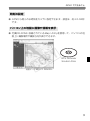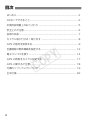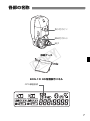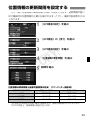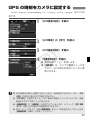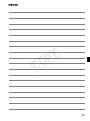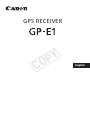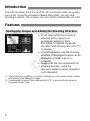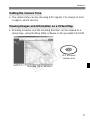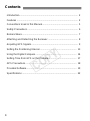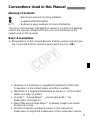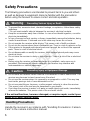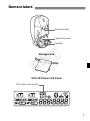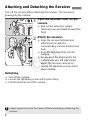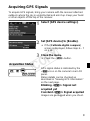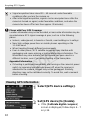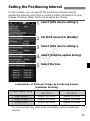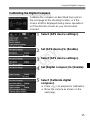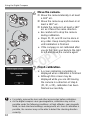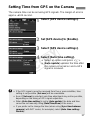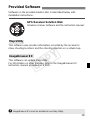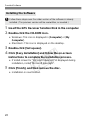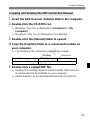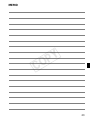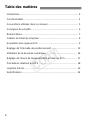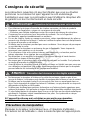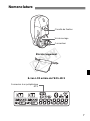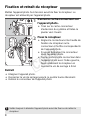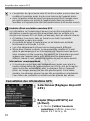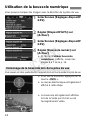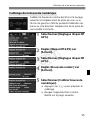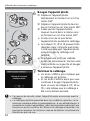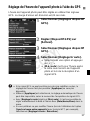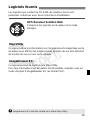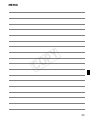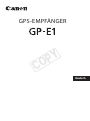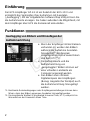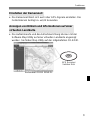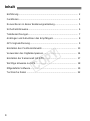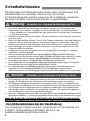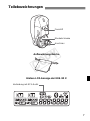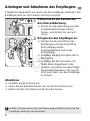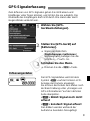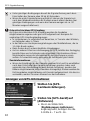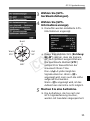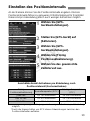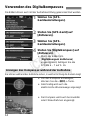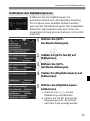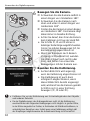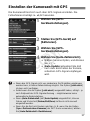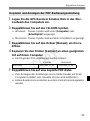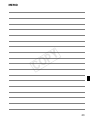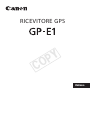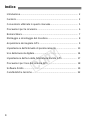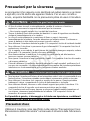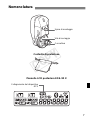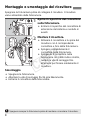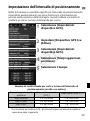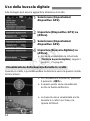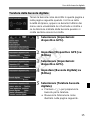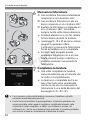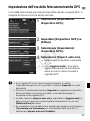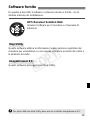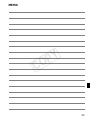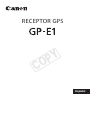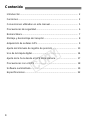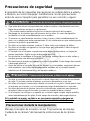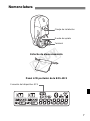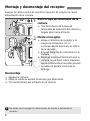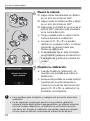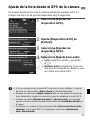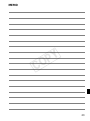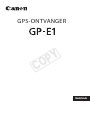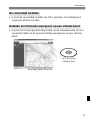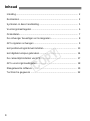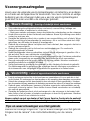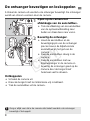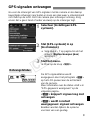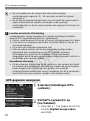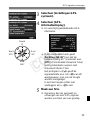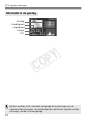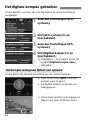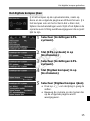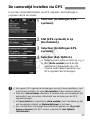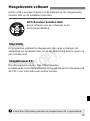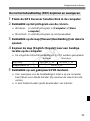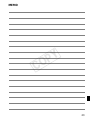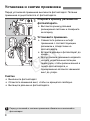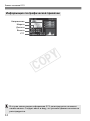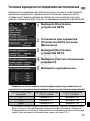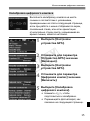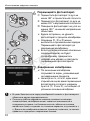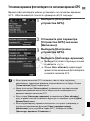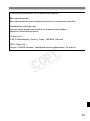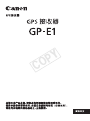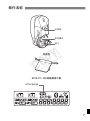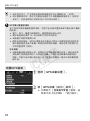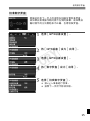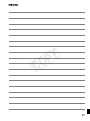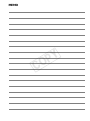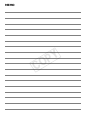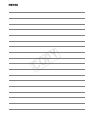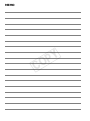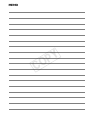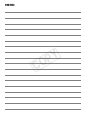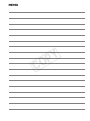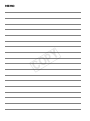INSTRUCTION MANUAL
MODE D’EMPLOI
BEDIENUNGSANLEITUNG
MANUALE DI ISTRUZIONI
MANUAL DE INSTRUCCIONES
INSTRUCTIEHANDLEIDING
ИНСТРУКЦИЯ ПО ЭКСПЛУАТАЦИИ
© CANON INC. 2014CPA-M040-003
English
Español
Français
Deutsch
Italiano
Nederlands
Русский
һᡞೃഭƳ2014.04.01
CANON EUROPA N.V.
Bovenkerkerweg 59, 1185 XB Amstelveen, The Netherlands
CANON INC.
30-2, Shimomaruko 3-chome, Ohta-ku, Tokyo 146-8501, Japan
COPY

COPY

GPS
COPY

2
COPY

3
©
COPY

4
COPY

5
™ ™ ™
™
COPY

6
COPY

7
COPY

8
OFF
1
2
OFF
COPY

9
1
2
3
M
r
r
r
COPY

10
1
2
COPY

11
3
4
B
A
C
B
5
B
0°
90°
180°
270°
COPY

12
COPY

13
1
2
3
4
5
COPY

14
1
2
3
4
B
COPY

15
1
2
3
4
5
0
COPY

16
6
7
COPY

17
1
2
3
4
0
COPY

18
COPY

19
COPY

20
1
2
3
4
5
COPY

21
1
2
3
4
5
COPY

22
COPY

23
MEMO
COPY

COPY

GPS RECEIVER
English
COPY

2
The GPS Receiver GP-E1 is an EOS-1D X accessory that can geotag
your shots. Using the provided software Map Utility, you can view
shooting locations. The receiver can also set the camera time via GPS.
Shots taken while the receiver is
attached to the camera are
geotagged, adding location
information*
1
(latitude, longitude,
elevation, and shooting time (UTC*
2
))
to images.
Shooting locations and the shooting
direction of geotagged images can be
viewed on a virtual map on a
computer.
Images can also be tagged with the
shooting direction, using the
receiver’s digital compass (magnetic
north standard).
*1: Some traveling conditions or receiver settings may cause inaccurate location
information to be added to images.
*2: Coordinated Universal Time, abbreviated UTC, is essentially the same as
Greenwich Mean Time.
Introduction
Features
Geotagging Images and Adding the Shooting Direction
COPY

3
Features
The camera time can be set using GPS signals. The margin of error
is approx. ±0.02 second.
Shooting locations and the shooting direction can be viewed on a
virtual map, using the Map Utility software on the provided CD-ROM.
Setting the Camera Time
Viewing Images and Information on a Virtual Map
GPS Receiver
Solution Disk
Map data ©2012 ZENRIN -
COPY

4
Introduction....................................................................................... 2
Features........................................................................................... 2
Conventions Used in this Manual..................................................... 5
Safety Precautions........................................................................... 6
Nomenclature................................................................................... 7
Attaching and Detaching the Receiver............................................. 8
Acquiring GPS Signals..................................................................... 9
Setting the Positioning Interval....................................................... 13
Using the Digital Compass............................................................. 14
Setting Time from GPS on the Camera.......................................... 17
GPS Precautions............................................................................ 18
Provided Software.......................................................................... 19
Specifications................................................................................. 22
Contents
COPY

5
Meaning of Symbols
: Warning to prevent shooting problems.
: Supplemental information.
(p.**) : Reference page numbers for more information.
The icons and markings indicating the camera’s controls and settings
used in the manual correspond to the icons and markings on the
camera and on the receiver.
Basic Assumptions
All operations in this manual assume that the camera and receiver
are connected and the camera power switch is set to <
ON
>.
Conventions Used in this Manual
Windows is a trademark or registered trademark of Microsoft
Corporation in the United States and other countries.
Macintosh is a registered trademark of Apple Inc. in the United
States and other countries.
Google™ , Google Maps™ , and Google Earth™ are
trademarks of Google Inc.
Map Utility uses Google Maps™ to display images and routes
traveled on a map.
All other corporate and brand names in this manual are
trademarks or registered trademarks of their respective owners.
COPY

6
The following precautions are intended to prevent harm to you and others
as well as damage to equipment. Become familiar with the precautions
before using the receiver to ensure correct and safe operation.
To prevent fire, excessive heat, chemical leakage, or explosion, follow these safety
guidelines.
• Do not insert metallic objects between the receiver’s electrical contacts.
Keep the accessories away from children. In case of accidental ingestion, consult a
physician immediately.
In case of excessive heat, smoke, or fumes, immediately remove the batteries, being
careful to avoid burns. Continued use in this state may cause fire or burns.
Do not operate the receiver while driving. This poses a risk of traffic accidents.
Do not use the receiver where there is flammable gas. There is a risk of explosion or fire.
If the receiver is dropped and internal parts are exposed, do not touch the exposed
parts. There is a risk of electrical shock.
Do not disassemble or modify the receiver. High-voltage internal parts may cause
electrical shock.
Do not store the receiver in dusty or humid places. There is a risk of fire or electrical
shock.
Before using the receiver on board airplanes or in hospitals, make sure use is
permitted. Electromagnetic waves emitted by the receiver may interfere with
instrumentation or medical equipment.
Do not leave the receiver inside a vehicle in hot weather or near a heat source. The
receiver may become hot and cause burns if touched.
Do not use the receiver when it is covered by or wrapped in a cloth. This may trap
heat inside, posing a risk of case deformation or fire.
Do not use paint thinner, benzene, or other organic solvents to clean the receiver.
This poses a risk of fire and may be hazardous to your health.
If you drop the receiver in water, or if water or metal objects get inside, immediately
remove the batteries. This poses a risk of fire or electric shock.
If the unit malfunctions, becomes damaged, or requires repair, contact your
dealer or a Canon Service Center.
Handle the receiver in accordance with “Handling Precautions: Camera
Care” in the camera instruction manual.
Safety Precautions
Warning
Preventing Serious Injury or Death
Caution
Preventing Injury or Equipment Damage
Handling Precautions
COPY

7
Nomenclature
Attachment pin
Tightening screw
Terminal
Storage Case
GPS device connection
EOS-1D X Rear LCD Panel
COPY

8
Turn off the camera before attaching the receiver. The receiver is
powered by the camera.
1
Open the terminal cover on the
camera.
Pull out the extension system
terminal cover and rotate it toward the
front.
2
Attach the receiver.
Align the receiver terminal and
attachment pin with the
corresponding camera terminal and
hole.
Push the terminal firmly into the
camera.
As you push the terminal into the
camera with your left index finger,
attach the receiver securely by
turning the tightening screw until it
stops rotating.
Detaching
Turn off the camera.
Loosen the tightening screw until it spins freely.
Pull the terminal out of the camera.
Attaching and Detaching the Receiver
Always make sure to turn the camera off before attaching or detaching the
receiver.
COPY

9
To acquire GPS signals, bring your camera with the receiver attached
outdoors where the sky is unobstructed and aim it up. Keep your hand
or other objects off the top of the receiver.
1
Select [GPS device settings].
2
Set [GPS device] to [Enable].
If the [Calibrate digital compass]
screen is displayed, follow steps 6 – 7
on p.16.
3
Close the menu.
Press the <M> button.
GPS signal status is indicated by the
<r> icon on the camera’s rear LCD
panel.
Status details can be checked as
described in “Viewing GPS Information”
on the next page.
Blinking <r>: Signal not
acquired yet
Constant <r>: Signal acquired
Images are geotagged when you shoot.
Acquiring GPS Signals
Acquisition Status
COPY

Acquiring GPS Signals
10
1
Select [GPS device settings].
2
Set [GPS device] to [Enable].
If the [Calibrate digital compass]
screen is displayed, follow steps 6 – 7
on p.16.
Viewing GPS Information
Signal acquisition takes about 30 – 60 seconds under favorable
conditions after you turn the camera on.
After initial signal acquisition, signals can be reacquired soon after the
camera is turned on again (under favorable conditions, and when the
camera has been off for less than approx. 30 minutes).
Places with Poor GPS Coverage
Location information may not be recorded, or inaccurate information may be
recorded where GPS signal coverage is poor, such as in the following
places.
Indoors, underground, in tunnels or forests, near buildings or in valleys
Near high-voltage power lines or mobile phones operating on the
1.5 GHz band
When traveling through different environments
Even in other places, GPS satellite movement may interfere with
geotagging and cause missing or inaccurate location information. The
information may also indicate that the camera has been used in a
different location, even if you were shooting at the same place.
Appended Information
If shooting is performed immediately after turning on the camera’s power
switch (or resuming use after auto power off) when the receiver is
attached to the camera, images may not be geotagged. Similarly,
directions may not be recorded correctly. To avoid this, wait a moment
before shooting.
COPY

11
Acquiring GPS Signals
3
Select [GPS device settings].
4
Select [GPS information display].
X Detailed GPS information is
displayed.
In this sample screenshot,
[Direction: NE 45°] indicates that the
camera was facing 45° northeast.
[UTC] (Coordinated Universal Time)
is essentially the same as Greenwich
Mean Time.
The icon <A> indicates signal
conditions. When <C> is displayed,
elevation can also be recorded.
However, elevation cannot be
recorded when <B> is displayed.
5
Take a picture.
X Shots taken after GPS signal
acquisition are geotagged.
North
0°
East
90°
South
180°
West
270°
COPY

Acquiring GPS Signals
12
Geotagging Information
Direction
Latitude
Longitude
Elevation
UTC
For movies, the GPS information acquired when movie shooting starts is
recorded. Note that signal reception conditions are not recorded.
COPY

13
On the camera, you can specify the positioning interval. Shorter
positioning intervals yield more accurate location information for your
images. However, fewer shots can be taken per charge.
1
Select [GPS device settings].
2
Set [GPS device] to [Enable].
3
Select [GPS device settings].
4
Select [Position update timing].
5
Select the time.
Estimated No. of Shots per Charge, by Positioning Interval
(Viewfinder Shooting)
*Fewer shots can be taken per charge in poor signal conditions.
*The nature of GPS may cause some inconsistency between positioning
intervals.
Setting the Positioning Interval
Position Update Timing
Normal Temperature
(23°C/73°F)
Low Temperature
(0°C/32°F)
Every second Approx. 790 shots Approx. 620 shots
Every 15 sec. Approx. 970 shots Approx. 740 shots
Every 5 min. Approx. 990 shots Approx. 760 shots
COPY

14
You can tag images with the shooting direction.
1
Select [GPS device settings].
2
Set [GPS device] to [Enable].
3
Select [GPS device settings].
4
Set [Digital compass] to [Enable].
If the [Calibrate digital compass]
screen is displayed, follow steps 6 – 7
on p.16.
You can see which direction the camera is facing as you shoot.
To view the compass, press the
<B> button.
The electronic level is also displayed
at this time.
The compass is also displayed in Live
View or movie shooting.
Using the Digital Compass
Viewing the Compass when Shooting
COPY

15
Using the Digital Compass
Calibrate the compass as described here and on
the next page at the shooting location, or if the
screen at left is displayed during menu operations,
or if the direction shown as you shoot seems
incorrect.
1
Select [GPS device settings].
2
Set [GPS device] to [Enable].
3
Select [GPS device settings].
4
Set [Digital compass] to [Enable].
5
Select [Calibrate digital
compass].
Press <0> to prepare for calibration.
Move the camera as shown on the
next page.
Calibrating the Digital Compass
COPY

Using the Digital Compass
16
6
Move the camera.
c Wave the camera laterally in at least
a 180° arc.
d Wave the camera up and down in at
least a 180° arc.
e Rotate the camera in at least a 180°
arc as it faces the same direction.
Be careful not to drop the camera
during calibration.
Steps
c, d, and e can be done in
any order. Keep moving the camera
until calibration is finished.
If the compass is not calibrated after
you do this, turn your body to the right
or left and move the camera again.
7
Finish calibration.
A screen indicating completion is
displayed when calibration is finished.
Although this screen may be
displayed while you are still moving
the camera in a direction of step 6
(
c, d, or e), calibration has been
finished successfully.
For safety, remove the lens and other accessories before calibration.
As the digital compass uses geomagnetism, calibration may not be
possible under the following conditions: at high altitudes, near magnetic
fields, in steel-structure buildings, underground, etc. Even if calibration is
possible, the receiver may not be able to detect the shooting direction
correctly.
COPY

17
The camera time can be set using GPS signals. The margin of error is
approx. ±0.02 second.
1
Select [GPS device settings].
2
Set [GPS device] to [Enable].
3
Select [GPS device settings].
4
Select [Auto time setting].
Select an option and press <0>.
[Auto update] updates the time after
the camera is turned on and a GPS
signal is received.
Setting Time from GPS on the Camera
If the GPS signal cannot be received from five or more satellites, time
setting is not possible. [Set now] will be unavailable.
Even if [Set now] is selected, auto time adjustment may not be possible,
depending on the timing of GPS signal acquisition.
When [Auto time setting] is set to [Auto update], the date and time
cannot be set manually using [Date/Time/Zone] in the menu.
If you prefer not to change the time (when using [Sync time between
cameras] with WFT series, for example), select [Auto time setting:
Disable].
COPY

18
Keep the following points in mind when using the receiver.
In certain countries and regions, the use of GPS may be restricted.
Therefore, be sure to use GPS in accordance with the laws and
regulations of your country or region. Be particularly careful when
using GPS outside your home country.
Be careful about using GPS functions where the operation of
electronic devices is restricted.
Others may be able to locate or identify you by using location data in
your geotagged pictures or movies. Be careful when sharing these
images with others, as when posting them online where many others
can view them.
GPS signal reception may take some time.
Never leave the receiver near any equipment that generates a
strong magnetic field, such as magnets or electric motors.
GPS Precautions
COPY

19
Software on the provided solution disc is described below, with
installation instructions.
GPS Receiver Solution Disk
Includes receiver software and the instruction manual.
This software uses location information recorded by the receiver to
show shooting locations and the shooting direction on a virtual map.
This software can update Map Utility.
For information on other features, refer to the ImageBrowser EX
instruction manual (provided as a PDF).
Provided Software
Map Utility
ImageBrowser EX
ImageBrowser EX must be installed to use Map Utility.
COPY

Provided Software
20
1 Insert the GPS Receiver Solution Disk in the computer.
2 Double-click the CD-ROM icon.
Windows: This icon is displayed in [Computer] or [My
Computer].
Macintosh: This icon is displayed on the desktop.
3 Double-click [Set up.exe].
4 Click [Easy Installation] and follow the on-screen
instructions to complete the installation process.
If install screen for “Microsoft Silverlight” is displayed during
installation, install “Microsoft Silverlight”.
5 Click [Finish], and then remove the disc.
Installation is now finished.
Installing the Software
Follow these steps even if an older version of the software is already
installed. (The previous version will be overwritten, as needed.)
COPY

21
Provided Software
1 Insert the GPS Receiver Solution Disk in the computer.
2 Double-click the CD-ROM icon.
Windows: This icon is displayed in [Computer] or [My
Computer].
Macintosh: This icon is displayed on the desktop.
3 Double-click the [Manual] folder to open it.
4 Copy the [English] folder to a convenient location on
your computer.
The following PDF instruction manuals are copied.
5 Double-click a copied PDF file.
Viewing the manuals requires Adobe Reader (latest version
recommended) to be installed on your computer.
Adobe Reader can be downloaded free from the Internet.
Copying and Viewing the PDF Instruction Manual
Windows Macintosh
Map Utility MUx.xW_E_xx MUx.xM_E_xx
ImageBrowser EX IBXxx_E_xx
COPY

22
Shots per battery charge
All information in this manual is based on Canon testing standards.
Receiver specifications and appearance are subject to change without notice.
Specifications
Compatible camera EOS-1D X
Geotagging images Tags images as shots are taken
Latitude, longitude, elevation, direction,
shooting time (UTC), and signal status
Reception frequency 1575.42 MHz (L1 band)
Position update timing Every 1, 5, 10, 15, or 30 seconds, or every 1,
2, or 5 minutes
Time adjustment Camera time can be set from GPS time data
Digital compass Triaxial geomagnetic sensor and triaxial
acceleration sensor used to calculate
direction
Power supply Powered by the camera
Position Update Timing
Normal Temperature
(23°C/73°F)
Low Temperature
(0°C/32°F)
Every second Approx. 790 shots Approx. 620 shots
Every 15 sec. Approx. 970 shots Approx. 740 shots
Every 5 min. Approx. 990 shots Approx. 760 shots
*When shooting through the viewfinder
*Based on CIPA standards
Dimensions
Approx. 24.7 x 57.0 x 35.7 mm / 0.97 x 2.24 x
1.41 in. (W x H x D)
Weight Approx. 44 g / 1.55 oz.
*According to CIPA guidelines
Operating temperature 0°C to +45°C / 32°F to 113°F
Operating humidity 85% or less
Provided software ImageBrowser EX, Map Utility for GP-E1
COPY

23
MEMO
COPY

The cameras and accessories referred to in this Instructions booklet are current as
of February 2012. For information on compatibility with the cameras and
accessories marketed after this date, contact your nearest Canon Service Center.
COPY

Français
RÉCEPTEUR GPS
COPY

2
Le récepteur GPS GP-E1 consiste en un accessoire pour l’EOS-1D X
capable de géomarquer vos photos. Vous pouvez voir les
emplacements de prise de vue en utilisant le logiciel Map Utility fourni.
Le récepteur peut également régler l’heure de l’appareil photo via GPS.
Les photos prises alors que le
récepteur est fixé à l’appareil photo
sont géomarquées avec l’ajout des
informations sur l’emplacement*
1
(latitude, longitude, altitude et heure
de prise de vue (UTC*
2
)) aux images.
Il est possible de voir les
emplacements de prise de vue et la
direction de la prise de vue des
images géomarquées sur une carte
virtuelle sur un ordinateur.
Il est également possible de marquer
les images avec la direction de prise
de vue en utilisant la boussole
numérique du récepteur (nord
magnétique standard).
*1 : Les informations sur l’emplacement peuvent être faussées sous certaines
conditions de voyage ou avec certains réglages du récepteur.
*2 : Le Temps universel coordonné, abrégé en UTC, est globalement identique au
Temps moyen de Greenwich.
Introduction
Fonctionnalités
Géomarquage des images et ajout de la direction de prise
de vue
COPY

3
Fonctionnalités
L’heure de l’appareil photo peut être réglée en utilisant les signaux
GPS. La marge d’erreur est d’environ ±0,02 seconde.
Les emplacements de prise de vue et la direction de la prise de vue
peuvent être consultés sur une carte virtuelle, en utilisant le logiciel
Map Utility sur le CD-ROM fourni.
Réglage de l’heure de l’appareil photo
Visionnage des images et des informations sur une carte
virtuelle
GPS Receiver
Solution Disk
Données cartographiques ©2012 ZENRIN -
COPY

4
Introduction....................................................................................... 2
Fonctionnalités................................................................................. 2
Conventions utilisées dans ce manuel............................................. 5
Consignes de sécurité...................................................................... 6
Nomenclature................................................................................... 7
Fixation et retrait du récepteur ......................................................... 8
Acquisition des signaux GPS........................................................... 9
Réglage de l’intervalle de positionnement...................................... 13
Utilisation de la boussole numérique.............................................. 14
Réglage de l’heure de l’appareil photo à l’aide du GPS................. 17
Précautions relatives au GPS ........................................................ 18
Logiciels fournis.............................................................................. 19
Spécifications................................................................................. 22
Table des matières
COPY

5
Signification des symboles
: Mise en garde pour éviter les problèmes de prise de vue.
: Informations complémentaires.
(p. **) : Numéros de page de référence pour obtenir de plus amples
informations.
Les icônes et repères indiquant les commandes et les réglages de
l’appareil photo utilisés dans le manuel correspondent aux icônes et
repères sur l’appareil photo et le récepteur.
Suppositions de départ
Toutes les opérations décrites dans ce manuel supposent que
l’appareil photo et le récepteur sont connectés et que le bouton
d’alimentation de l’appareil photo est placé sur <
ON
>.
Conventions utilisées dans ce manuel
Windows est une marque commerciale ou une marque déposée
de Microsoft Corporation aux États-Unis et dans d’autres pays.
Macintosh est une marque déposée d’Apple Inc. aux États-Unis
et dans d’autres pays.
Google™ , Google Maps™ et Google Earth™ sont des
marques de Google Inc.
Map Utility utilise Google Maps™ pour afficher les images et les
itinéraires parcourus sur une carte.
Toutes les dénominations commerciales ou raisons sociales
mentionnées dans ce manuel sont des marques commerciales
ou des marques déposées de leurs détenteurs respectifs.
COPY

6
Les précautions suivantes ont pour but d’éviter que vous ou d’autres
personnes ne se blessent et que l’appareil ne soit endommagé.
Familiarisez-vous avec ces précautions avant d’utiliser le récepteur afin
de garantir son bon fonctionnement en toute sécurité.
Pour éliminer tout risque d’incendie, de chaleur excessive, de fuite de produits
chimiques ou d’explosion, suivez ces consignes de sécurité.
• N’insérez pas d’objets métalliques entre les contacts électriques du récepteur.
Conservez les accessoires hors de portée des enfants. En cas d’ingestion
accidentelle, appelez immédiatement un médecin.
En cas de chaleur, fumée ou vapeur excessives, retirez immédiatement les piles en
prenant soin d’éviter les brûlures. Continuer à utiliser les piles dans cet état présente
un risque d’incendie ou de brûlure.
N’utilisez pas le récepteur pendant que vous conduisez. Vous risquez de provoquer
un accident de la route.
N’utilisez pas le récepteur en présence de gaz inflammable. Vous risquez de
provoquer une explosion ou un incendie.
Si le récepteur chute et les pièces internes sont exposées, ne touchez pas les
pièces exposées. Vous risquez de vous électrocuter.
Ne démontez ni ne modifiez le récepteur. Les pièces internes à haute tension
présentent un risque d’électrocution.
Ne rangez pas le récepteur dans un endroit poussiéreux ou humide. Ceci présente
un risque d’incendie ou d’électrocution.
Avant d’utiliser le récepteur à bord d’un avion ou dans un hôpital, assurez-vous que
son utilisation est permise. Les ondes électromagnétiques émises par le récepteur
peuvent affecter les instruments ou l’équipement médical.
Ne laissez pas le récepteur à l’intérieur d’un véhicule par temps chaud ou près d’une
source de chaleur. Le récepteur peut chauffer et provoquer des brûlures en cas de contact.
N’utilisez pas le récepteur lorsqu’il est recouvert d’un tissu ou enveloppé dans un
tissu. Vous risqueriez de piéger la chaleur à l’intérieur, ce qui présente un risque de
déformation du boîtier ou d’incendie.
N’utilisez pas de diluant pour peinture, de benzène ou d’autres solvants organiques pour
nettoyer le récepteur. Ceci présente un risque d’incendie et peut être nuisible à votre santé.
Si vous faites tomber le récepteur dans l’eau ou si de l’eau ou des objets métalliques
pénètrent à l’intérieur, retirez immédiatement les piles. Ceci présente un risque
d’incendie ou d’électrocution.
Si l’appareil fonctionne mal, est abîmé ou nécessite une réparation,
contactez votre revendeur ou un Service Après-Vente Canon.
Manipulez le récepteur conformément aux « Précautions d’utilisation :
Précautions lors de l’utilisation » dans le mode d’emploi de l’appareil photo.
Consignes de sécurité
Avertissement
Prévention de blessures graves voire mortelles
Attention
Prévention des blessures ou des dégâts matériels
Prècautions de manipulation
COPY

7
Nomenclature
Cheville de fixation
Vis de serrage
Connecteur
Étui de rangement
Connexion à un périphérique
GPS
Écran LCD arrière de l’EOS-1D X
COPY

8
Mettez l’appareil photo hors tension avant de fixer le récepteur. Le
récepteur est alimenté par l’appareil photo.
1
Ouvrez le cache-connecteur sur
l’appareil photo.
Tirez sur le cache-connecteur
d’extension du système et faites-le
pivoter vers l’avant.
2
Fixez le récepteur.
Alignez le connecteur et la cheville de
fixation du récepteur sur le
connecteur et l’orifice correspondants
de l’appareil photo.
Poussez fermement le connecteur
dans l’appareil photo.
Tout en enfonçant le connecteur dans
l’appareil photo avec l’index gauche,
fixez solidement le récepteur en
tournant la vis de serrage à fond.
Retrait
Éteignez l’appareil photo.
Desserrez la vis de serrage jusqu’à ce qu’elle tourne librement.
Retirez le connecteur de l’appareil photo.
Fixation et retrait du récepteur
Veillez toujours à éteindre l’appareil photo avant de fixer ou de retirer le
récepteur.
COPY

9
Pour acquérir les signaux GPS, il est nécessaire que l’appareil photo
avec récepteur soit à l’extérieur sous un ciel dégagé et dirigé vers le
haut. Éloignez votre main ou tout objet du haut du récepteur.
1
Sélectionnez [Réglages dispositif
GPS].
2
Réglez [Dispositif GPS] sur
[Activer].
Si l’écran [Calibrer boussole
numérique] s’affiche, suivez les
étapes 6 à 7 de la p. 16.
3
Fermez le menu.
Appuyez sur la touche <M>.
Le statut des signaux GPS est indiqué
par l’icône <r> sur l’écran LCD
arrière de l’appareil photo.
Les détails du statut peuvent être vérifiés
en suivant la procédure décrite dans la
section « Consultation des informations
GPS » à la page suivante.
<r> clignotant : signal pas
encore acquis
<r> constant : signal acquis
Les images sont géomarquées lorsque
vous photographiez.
Acquisition des signaux GPS
Statut d’acquisition
COPY

Acquisition des signaux GPS
10
1
Sélectionnez [Réglages dispositif
GPS].
2
Réglez [Dispositif GPS] sur
[Activer].
Si l’écran [Calibrer boussole
numérique] s’affiche, suivez les
étapes 6 à 7 de la p. 16.
Consultation des informations GPS
L’acquisition du signal prend entre 30 et 60 secondes environ dans des
conditions favorables après la mise sous tension de l’appareil photo.
Après l’acquisition initiale du signal, les signaux peuvent être à nouveau acquis
peu après la remise sous tension de l’appareil photo (dans des conditions
favorables et si l’appareil photo était éteint pendant moins de 30 minutes environ).
Endroits offrant une faible couverture GPS
Les informations sur l’emplacement peuvent ne pas être enregistrées ou des
informations inexactes peuvent être enregistrées dans les endroits où la
réception des signaux GPS est faible, par exemple, dans les endroits suivants :
À l’intérieur, sous terre, dans un tunnel ou en forêt, à proximité
d’immeubles ou dans une vallée
À proximité de lignes à haute tension ou de téléphones portables
fonctionnant sur la bande 1,5 GHz
Lors d’un déplacement à travers des environnements différents
Même dans d’autres endroits, le mouvement du satellite GPS peut
gêner le géomarquage et les informations sur l’emplacement peuvent
alors manquer ou être inexactes. Par ailleurs, les informations peuvent
indiquer que l’appareil photo a été utilisé dans un emplacement
différent, même si vous réalisiez des prises de vue au même endroit.
Informations complémentaires
Si la prise de vue est exécutée immédiatement après avoir placé le
bouton d’alimentation de l’appareil photo sur ON (ou lors de la reprise
après l’extinction automatique) avec le récepteur fixé sur l’appareil
photo, les images peuvent ne pas être géomarquées. De la même
manière, les adresses peuvent ne pas être enregistrées correctement.
Pour éviter cela, patientez un instant avant de prendre des photos.
COPY

11
Acquisition des signaux GPS
3
Sélectionnez [Réglages dispositif
GPS].
4
Sélectionnez [Aff. info GPS].
X Des informations GPS détaillées
s’affichent.
Sur cette capture d’écran,
[Direction : NE 45°] indique que
l’appareil photo était tourné de 45°
vers le nord-est.
[UTC] (Temps universel coordonné)
est globalement identique au Temps
moyen de Greenwich.
L’icône <A> indique les conditions
du signal. Avec <C> affiché, l’altitude
peut également être enregistrée.
Cependant, l’altitude ne peut pas être
enregistrée si <B> est affiché.
5
Prenez une photo.
X Les photos prises après l’acquisition
du signal GPS sont géomarquées.
Nord
0°
Est
90°
Sud
180°
Ouest
270°
COPY

Acquisition des signaux GPS
12
Informations de géomarquage
Direction
Latitude
Longitude
Altitude
UTC
Pour les vidéos, les informations GPS acquises lorsque l’enregistrement
vidéo démarre sont enregistrées. Veuillez noter que les conditions de
réception du signal ne sont pas enregistrées.
COPY

13
Vous pouvez spécifier l’intervalle de positionnement sur l’appareil photo.
Les intervalles de positionnement plus courts permettent d’obtenir des
informations sur l’emplacement plus précises pour vos images.
Cependant, un nombre réduit de photos peuvent être prises par charge.
1
Sélectionnez [Réglages dispositif
GPS].
2
Réglez [Dispositif GPS] sur
[Activer].
3
Sélectionnez [Réglages dispositif
GPS].
4
Sélectionnez [Mise à jour de la
position].
5
Sélectionnez l’intervalle.
Estimation du nombre de photos par charge, d’après l’intervalle de
positionnement (Prise de vue par le viseur)
*Un nombre réduit de photos peuvent être prises par charge lorsque la qualité
du signal est médiocre.
*La nature du GPS peut provoquer certaines incohérences entre les intervalles
de positionnement.
Réglage de l’intervalle de positionnement
Mise à jour de la position
Température normale
(23 °C/73 °F)
Température basse
(0 °C/32 °F)
Toutes les secondes Environ 790 photos Environ 620 photos
Toutes les 15 secondes Environ 970 photos Environ 740 photos
Toutes les 5 minutes Environ 990 photos Environ 760 photos
COPY

14
Vous pouvez marquer les images avec la direction de la prise de vue.
1
Sélectionnez [Réglages dispositif
GPS].
2
Réglez [Dispositif GPS] sur
[Activer].
3
Sélectionnez [Réglages dispositif
GPS].
4
Réglez [Boussole numér.] sur
[Activer].
Si l’écran [Calibrer boussole
numérique] s’affiche, suivez les
étapes 6 à 7 de la p. 16.
Vous pouvez voir dans quelle direction l’appareil photo est tourné pendant la prise de vue.
Pour voir la boussole, appuyez sur la
touche <B>.
Le niveau électronique est également
affiché à cette étape.
La boussole est également affichée
lors de la Visée par l’écran ou de
l’enregistrement vidéo.
Utilisation de la boussole numérique
Visionnage de la boussole lors de la prise de vue
COPY

15
Utilisation de la boussole numérique
Calibrez la boussole comme décrit ici et à la page
suivante à l’emplacement de prise de vue, ou si
l’écran de gauche s’affiche pendant l’utilisation du
menu ou si la direction indiquée lors de la prise de
vue semble incorrecte.
1
Sélectionnez [Réglages dispositif
GPS].
2
Réglez [Dispositif GPS] sur
[Activer].
3
Sélectionnez [Réglages dispositif
GPS].
4
Réglez [Boussole numér.] sur
[Activer].
5
Sélectionnez [Calibrer boussole
numérique].
Appuyez sur <0> pour préparer le
calibrage.
Bougez l’appareil photo comme
illustré sur la page suivante.
Calibrage de la boussole numérique
COPY

Utilisation de la boussole numérique
16
6
Bougez l’appareil photo.
c Déplacez l’appareil photo
latéralement en formant un arc d’au
moins 180°.
d
Déplacez l’appareil photo de haut en
bas en formant un arc d’au moins 180°.
e Faites pivoter l’appareil photo
toujours tourné dans le même sens
en formant un arc d’au moins 180°.
Prenez soin de ne pas lâcher
l’appareil photo pendant le calibrage.
Les étapes
c, d et e peuvent être
réalisées dans n’importe quel ordre.
Continuez à bouger l’appareil photo
jusqu’à ce que le calibrage soit
terminé.
Si la boussole n’est pas calibrée
après ces mouvements, tournez votre
corps à droite ou à gauche et bougez
à nouveau l’appareil photo.
7
Terminez le calibrage.
Un écran s’affiche pour indiquer que
le calibrage est terminé.
Si cet écran s’affiche alors que vous
continuez à bouger l’appareil photo
dans un sens de l’étape 6 (
c, d ou
e), cela indique que le calibrage a
été correctement exécuté.
Par mesure de sécurité, retirez l’objectif et autres accessoires avant le
calibrage.
Le calibrage peut être impossible dans les conditions suivantes, car la
boussole numérique utilise le géomagnétisme : à une altitude élevée, à
proximité de champs magnétiques, dans des immeubles présentant une
structure en acier, sous terre, etc. Même si le calibrage est possible, il se
peut que le récepteur ne soit pas en mesure de détecter correctement la
direction de prise de vue.
COPY

17
L’heure de l’appareil photo peut être réglée en utilisant les signaux
GPS. La marge d’erreur est d’environ ±0,02 seconde.
1
Sélectionnez [Réglages dispositif
GPS].
2
Réglez [Dispositif GPS] sur
[Activer].
3
Sélectionnez [Réglages dispositif
GPS].
4
Sélectionnez [Réglage hr auto].
Sélectionnez une option et appuyez
sur <0>.
[M.à.j auto] met à jour l’heure après
la mise sous tension de l’appareil
photo et lors de la réception d’un
signal GPS.
Réglage de l’heure de l’appareil photo à l’aide du GPS
Si le signal GPS ne peut pas être reçu de cinq satellites ou plus, le
réglage de l’heure n’est pas possible. [Appliquer] ne sera pas
disponible.
Même si [Appliquer] est sélectionné, le réglage automatique de l’heure
peut être impossible, selon le moment de l’acquisition du signal GPS.
Avec [Réglage hr auto] réglé sur [M.à.j auto], il n’est pas possible de
régler manuellement la date et l’heure avec [Date/Heure/Zone] dans le
menu.
Si vous préférez ne pas modifier l’heure (lors de l’utilisation de l’option
[Synchro heure entre appareils] avec la série WFT, par exemple),
sélectionnez [Réglage hr auto : Désactiver].
COPY

18
Gardez les points suivants à l’esprit lorsque vous utilisez le récepteur.
Dans certains pays et régions, l’utilisation du GPS peut être limitée.
Assurez-vous d’utiliser le GPS en conformité avec les lois et
réglements de votre pays ou région. Soyez particulièrement prudent
lorsque vous utilisez le GPS à l’étranger.
Faites preuve de prudence avant d’utiliser les fonctions GPS dans
des endroits où le fonctionnement d’appareils électroniques est
soumis à des restrictions.
Vous pouvez être repéré ou identifié par des tiers grâce aux données
d’emplacement de vos photos ou vidéos géomarquées. Soyez
prudent lorsque vous partagez ces images avec des tiers, par
exemple, lorsque vous les publiez en ligne sur des sites où de
nombreuses personnes peuvent les voir.
La réception du signal GPS peut prendre du temps.
Ne laissez jamais le récepteur près d’un appareil présentant un
champ magnétique fort tel qu’un aimant ou un moteur électrique.
Précautions relatives au GPS
COPY

19
Les logiciels que contient le CD-ROM de solutions fourni sont
présentés ci-dessous avec leurs instructions d’installation.
GPS Receiver Solution Disk
Comprend les logiciels du récepteur et le mode
d’emploi.
Ce logiciel utilise les informations sur l’emplacement enregistrées par le
récepteur pour afficher les emplacements de prise de vue et la direction
de la prise de vue sur une carte virtuelle.
Ce logiciel permet de mettre à jour Map Utility.
Pour des informations sur les autres fonctionnalités, reportez-vous au
mode d’emploi d’ImageBrowser EX (au format PDF).
Logiciels fournis
Map Utility
ImageBrowser EX
ImageBrowser EX doit être installé pour utiliser Map Utility.
COPY

Logiciels fournis
20
1 Insérez le CD-ROM GPS Receiver Solution Disk dans
l’ordinateur.
2 Double-cliquez sur l’icône de CD-ROM.
Windows : cette icône s’affiche dans [Poste de travail] ou
[Ordinateur].
Macintosh :cette icône s’affiche sur le bureau.
3 Double-cliquez sur [Set up.exe].
4 Cliquez sur [Installation rapide] et suivez les
instructions à l’écran pour exécuter le processus
d’installation.
Si l’écran d’installation de « Microsoft Silverlight » s’affiche
pendant l’installation, installez « Microsoft Silverlight ».
5 Cliquez sur [Fin], puis retirez le disque.
L’installation est à présent terminée.
Installation des logiciels
Suivez ces étapes même si une version plus ancienne des logiciels est déjà
installée. (La version précédente sera écrasée au besoin.)
COPY

21
Logiciels fournis
1 Insérez le CD-ROM GPS Receiver Solution Disk dans
l’ordinateur.
2 Double-cliquez sur l’icône de CD-ROM.
Windows : cette icône s’affiche dans [Poste de travail] ou
[Ordinateur].
Macintosh :cette icône s’affiche sur le bureau.
3 Double-cliquez sur le dossier [Manual] pour l’ouvrir.
4 Copiez le dossier [French] dans un emplacement
pratique sur votre ordinateur.
Les modes d’emploi au format PDF suivants sont copiés.
5 Double-cliquez sur un fichier PDF copié.
Adobe Reader (version la plus récente recommandée) doit être
installé sur votre ordinateur pour lire les modes d’emploi.
Adobe Reader peut être téléchargé gratuitement sur Internet.
Copie et visionnage du mode d’emploi au format PDF
Windows Macintosh
Map Utility MUx.xW_F_xx MUx.xM_F_xx
ImageBrowser EX IBXxx_F_xx
COPY

22
Photos par charge de batterie
Toutes les informations contenues dans ce manuel reposent sur les normes
d’essai de Canon.
Les spécifications et l’aspect du récepteur sont susceptibles d’être modifiés
sans préavis.
Spécifications
Appareil photo
compatible
EOS-1D X
Géomarquage des
images
Marque les images à mesure qu’elles sont prises
Latitude, longitude, altitude, direction, heure
de prise de vue (UTC) et statut du signal
Fréquence de la réception
1 575,42 MHz (bande L1)
Mise à jour de la
position
Toutes les 1, 5, 10, 15 ou 30 secondes, ou
toutes les 1, 2 ou 5 minutes
Réglage de l’heure L’heure de l’appareil photo peut être réglée à
partir des données de l’heure GPS
Boussole numérique
Capteur géomagnétique triaxial et capteur
d’accélération triaxial utilisés pour calculer la direction
Alimentation Alimenté par l’appareil photo
Mise à jour de la position
Température normale
(23 °C/73 °F)
Température basse
(0 °C/32 °F)
Toutes les secondes Environ 790 photos Environ 620 photos
Toutes les 15 secondes Environ 970 photos Environ 740 photos
Toutes les 5 minutes Environ 990 photos Environ 760 photos
* Avec prise de vue par le viseur
* D’après les normes CIPA
Dimensions Environ 24,7 x 57,0 x 35,7 mm / 0,97 x 2,24 x
1,41 pouces (L x H x P)
Poids Environ 44 g / 1,55 oz.
* D’après les directives CIPA
Température de
fonctionnement
0 °C à +45 °C / 32 °F à 113 °F
Humidité de
fonctionnement
85 % ou moins
Logiciels fournis ImageBrowser EX, Map Utility pour GP-E1
COPY

23
MEMO
COPY

Les appareils photo et les accessoires mentionnés dans ce mode d’emploi datent
de février 2012. Pour obtenir des informations sur la compatibilité avec des
appareils photo et des accessoires vendus après cette date, contactez le Service
Après-Vente Canon le plus proche de chez vous.
COPY

GPS-EMPFÄNGER
Deutsch
COPY

2
Der GPS-Empfänger GP-E1 ist ein Zubehör der EOS-1D X und
ermöglicht das Verknüpfen Ihrer Aufnahmen mit Geodaten
(„Geotagging“). Mit der mitgelieferten Software Map Utility können Sie
die Aufnahmeorte anzeigen. Sie haben außerdem die Möglichkeit, mit
dem Empfänger über GPS die Kamerazeit einzustellen.
Wenn der Empfänger mit der Kamera
verbunden ist, werden den Bildern
während der Aufnahme Geodaten
hinzugefügt*
1
(Breitengrad,
Längengrad und Höhe sowie Datum
und Zeit (UTC*
2
)).
Die Aufnahmeorte und die
Aufnahmerichtung von
„geogetaggten“ Bildern können auf
einer virtuellen Landkarte am
Computer angezeigt werden.
Den Bildern kann mit dem
Digitalkompass des Empfängers
(Bezug: magnetischer Nordpol) auch
die Aufnahmerichtung hinzugefügt
werden.
*1: Bestimmte Reisebedingungen oder Empfängereinstellungen können dazu
führen, dass den Bildern ungenaue Geodaten hinzugefügt werden.
*2: Die koordinierte Weltzeit (Coordinated Universal Time, UTC) entspricht im
Wesentlichen der Greenwich Mean Time.
Einführung
Funktionen
Geotagging von Bildern und Hinzufügen der
Aufnahmerichtung
COPY

3
Funktionen
Die Kamerazeit lässt sich auch über GPS-Signale einstellen. Die
Fehlertoleranz beträgt ca. ±0,02 Sekunden.
Die Aufnahmeorte und die Aufnahmerichtung können mit der
Software Map Utility auf einer virtuellen Landkarte angezeigt
werden. Sie finden Map Utility auf der mitgelieferten CD-ROM.
Einstellen der Kamerazeit
Anzeigen von Bildern und Informationen auf einer
virtuellen Landkarte
GPS Receiver
Solution Disk
Kartendaten ©2012 ZENRIN -
COPY

4
Einführung........................................................................................ 2
Funktionen........................................................................................ 2
Konventionen in dieser Bedienungsanleitung.................................. 5
Sicherheitshinweise.......................................................................... 6
Teilebezeichnungen......................................................................... 7
Anbringen und Abnehmen des Empfängers .................................... 8
GPS-Signalerfassung....................................................................... 9
Einstellen des Positionsintervalls................................................... 13
Verwenden des Digitalkompasses................................................. 14
Einstellen der Kamerazeit mit GPS................................................ 17
Wichtige Hinweise zu GPS............................................................. 18
Mitgelieferte Software..................................................................... 19
Technische Daten .......................................................................... 22
Inhalt
COPY

5
Bedeutung der Symbole
: Warnt vor möglichen Problemen bei der Aufnahme.
: Ergänzende Informationen
(S.**) : Die Seitenzahlen in Klammern weisen auf weiterführende
Informationen hin.
Die Symbole und Markierungen in dieser Anleitung, die auf
Bedienelemente und Einstellungen der Kamera hinweisen,
entsprechen den Symbolen und Markierungen an Kamera und
Empfänger.
Grundlegende Voraussetzungen
Bei allen Bedienungsschritten in dieser Anleitung wird
vorausgesetzt, dass Kamera und Empfänger verbunden sind und
der EIN/AUS-Schalter an der Kamera eingeschaltet ist (Stellung
<
ON
>).
Konventionen in dieser Bedienungsanleitung
Windows ist eine Marke oder eingetragene Marke der Microsoft
Corporation in den USA und in anderen Ländern.
Macintosh ist eine eingetragene Marke der Apple Inc. in den
USA und in anderen Ländern.
Google™ , Google Maps™ und Google Earth™ sind Marken
von Google Inc.
Map Utility nutzt Google Maps™ zum Anzeigen von Bildern und
Reiserouten auf der Karte.
Alle weiteren Firmen- und Markennamen in diesem Dokument
sind Marken oder eingetragene Marken der entsprechenden
Eigentümer.
COPY

6
Die folgenden Vorsichtsmaßnahmen dienen dazu, Verletzungen und
Geräteschäden zu vermeiden. Machen Sie sich mit den
Vorsichtsmaßnahmen vertraut, bevor Sie den Empfänger verwenden,
um einen korrekten und sicheren Betrieb zu gewährleisten.
Um Feuer, übermäßige Erwärmung, Auslaufen chemischer Flüssigkeiten und
Explosionen zu vermeiden, befolgen Sie die nachfolgenden Sicherheitshinweise.
• Keine metallischen Gegenstände mit den elektrischen Kontakten des Empfängers
in Berührung bringen.
Zubehör stets von Kindern fernhalten. Bei versehentlichem Verschlucken sofort den
Arzt aufsuchen.
Wenn sich übermäßige Wärme, Rauch oder Dämpfe entwickeln, sofort die Batterien
entfernen. Gehen Sie vorsichtig vor, um Verbrennungen zu vermeiden. Wenn der
Betrieb in diesem Zustand fortgesetzt wird, besteht Explosions- und Brandgefahr.
Den Empfänger nicht beim Autofahren bedienen. Sie können abgelenkt sein und
Verkehrsunfälle verursachen.
Empfänger nicht in der Umgebung von brennbarem Gas verwenden. Es besteht
Explosions- und Brandgefahr.
Wenn der Empfänger herunterfällt, das Gehäuse aufbricht und innere Bauteile offen liegen,
vermeiden Sie eine Berührung mit diesen Teilen. Es besteht die Gefahr eines elektrischen Schlags.
Den Empfänger nicht zerlegen oder verändern. Innenkomponenten, die unter
Hochspannung stehen, können elektrische Schläge verursachen.
Den Empfänger nicht in staubigen oder feuchten Umgebungen lagern. Es besteht
Brandgefahr und die Gefahr eines elektrischen Schlags.
Zur Verwendung des Empfängers in einem Flugzeug oder im Krankenhaus muss
unbedingt eine Genehmigung vorliegen. Die vom Empfänger ausgesendeten
elektromagnetischen Strahlen können Fluginstrumente oder medizinische Geräte stören.
Den Empfänger nicht bei Sonneneinstrahlung im Auto oder in der Nähe einer Wärmequelle
ablegen. Der Empfänger kann heiß werden und Hautverbrennungen verursachen.
Der Empfänger darf während des Betriebs nicht abgedeckt oder in ein Tuch eingewickelt sein.
Sonst entsteht ein Hitzestau im Gerät, der Gehäuseverformungen und Brände verursachen kann.
Zur Reinigung des Empfängers keine Substanzen verwenden, die Farbverdünner,
Benzol oder andere organische Lösungsmittel enthalten. Es besteht Brandgefahr
und die Möglichkeit von Gesundheitsgefährdungen.
Wenn der Empfänger ins Wasser fällt oder wenn Wasser oder Metallteile eindringen, sofort
die Batterien entfernen. Es besteht Brandgefahr und die Gefahr eines elektrischen Schlags.
Wenn das Gerät nicht ordnungsgemäß funktioniert, beschädigt ist oder repariert
werden muss, wenden Sie sich an Ihren Händler oder an den Canon-Kundendienst.
Den Empfänger entsprechend den „Maßnahmen zur Vermeidung von
Schäden“ (Kamerapflege) behandeln, die Sie in der
Bedienungsanleitung der Kamera finden.
Sicherheitshinweise
Warnung
Vermeiden von schweren Verletzungen und Tod
Vorsicht
Vermeiden von Verletzungen und Geräteschäden
Vorsichtsmaßnahmen bei der Handhabung
COPY

7
Teilebezeichnungen
Passstift
Rändelschraube
Anschluss
Aufbewahrungstasche
Verbindung mit GPS-Gerät
Hintere LCD-Anzeige der EOS-1D X
COPY

8
Schalten Sie die Kamera aus, bevor Sie den Empfänger anbringen. Der
Empfänger wird von der Kamera mit Strom versorgt.
1
Öffnen Sie an der Kamera die
Anschlussabdeckung.
Ziehen Sie die Abdeckung aus dem
Systemerweiterungsanschluss
heraus, und drehen Sie sie nach
vorne.
2
Bringen Sie den Empfänger an.
Richten Sie den Anschluss des
Empfängers und den Passstift an
dem entsprechenden
Kameraanschluss und an der
Bohrung aus.
Schieben Sie den Anschluss fest in
die Kamera.
Schieben Sie den Anschluss mit
Ihrem linken Zeigefinger in die
Kamera, und ziehen Sie gleichzeitig
die Rändelschraube an, bis sie sich
nicht mehr dreht, um den Empfänger
zu sichern.
Abnehmen
Schalten Sie die Kamera aus.
Lösen Sie die Rändelschraube, bis sie sich frei drehen kann.
Ziehen Sie den Anschluss aus der Kamera heraus.
Anbringen und Abnehmen des Empfängers
Achten Sie immer darauf, dass die Kamera ausgeschaltet ist, bevor Sie den
Empfänger anbringen oder abnehmen.
COPY

9
Zum Erfassen von GPS-Signalen gehen Sie mit Kamera und
Empfänger unter freien Himmel, und richten Sie sie aufwärts. Die
Oberseite des Empfängers darf nicht durch Ihre Hand oder durch
Gegenstände verdeckt sein.
1
Wählen Sie [GPS-
Geräteeinstellungen].
2
Stellen Sie [GPS-Gerät] auf
[Aktivieren].
Wenn der Bildschirm
[Digitalkompass kalibrieren]
angezeigt wird, befolgen Sie die
Schritte 6 – 7 auf S. 16.
3
Schließen Sie das Menü.
Drücken Sie die <M>-Taste.
Der GPS-Signalstatus wird mit dem
Symbol <r> auf der hinteren LCD-
Anzeige der Kamera angezeigt.
Sie können die Details zum Status nach
der Beschreibung unter „Anzeigen von
GPS-Informationen“ auf der nächsten
Seite überprüfen.
<r> blinkt: Signal noch nicht
erfasst
<r> konstant: Signal erfasst
Den Bildern werden während der
Aufnahme Geodaten hinzugefügt.
GPS-Signalerfassung
Erfassungsstatus
COPY

GPS-Signalerfassung
10
1
Wählen Sie [GPS-
Geräteeinstellungen].
2
Stellen Sie [GPS-Gerät] auf
[Aktivieren].
Wenn der Bildschirm
[Digitalkompass kalibrieren]
angezeigt wird, befolgen Sie die
Schritte 6 – 7 auf S. 16.
Anzeigen von GPS-Informationen
Unter günstigen Bedingungen dauert die Signalerfassung nach dem
Einschalten der Kamera etwa 30 bis 60 Sekunden.
Wenn die erste Signalerfassung erfolgt ist, können die Signale kurz
nach dem Wiedereinschalten der Kamera erneut erfasst werden (bei
günstigen Bedingungen und wenn die Kamera weniger als ca. 30
Minuten ausgeschaltet war).
Orte mit schlechtem GPS-Empfang
An Orten mit schlechtem GPS-Empfang werden die Geodaten
möglicherweise ungenau oder gar nicht aufgezeichnet. Beispiele für
ungünstige GPS-Empfangsbedingungen:
In Innenräumen, in unterirdischen Bereichen, in Tunneln oder Wäldern,
an Gebäuden oder in Tälern
In der Nähe von Hochspannungsleitungen oder Mobiltelefonen, die im
1,5-GHz-Band senden
Beim Reisen durch unterschiedliche Umgebungen
Auch an anderen Orten kann die Bewegung des GPS-Satelliten das Geotagging
beeinträchtigen und zu fehlenden oder ungenauen Ortsinformationen führen.
Möglicherweise zeigen die Informationen an, dass die Kamera an einem
anderen Ort verwendet wurde, auch wenn der Aufnahmeort gleich bleibt.
Zusatzinformationen
Wenn der Empfänger an der Kamera angebracht ist und Sie unmittelbar
nach dem Einschalten der Kamera Aufnahmen machen (oder nach
automatischer Abschaltung mit dem Betrieb fortfahren), werden den
Bildern möglicherweise keine Geodaten hinzugefügt. Zudem werden die
Richtungsdaten möglicherweise nicht korrekt aufgezeichnet. Um dies zu
vermeiden, warten Sie einen Moment vor der Aufnahme.
COPY

11
GPS-Signalerfassung
3
Wählen Sie [GPS-
Geräteeinstellungen].
4
Wählen Sie [GPS-
Informationsanzeige].
X Daraufhin werden detaillierte GPS-
Informationen angezeigt.
Dieser Beispielbildschirm [Richtung:
NE 45°] zeigt an, dass die Kamera
45° nach Nordost ausgerichtet war.
Die koordinierte Weltzeit [UTC]
entspricht im Wesentlichen der
Greenwich Mean Time.
Das <A>-Symbol zeigt den
Signalzustand an. Wenn <C>
angezeigt wird, kann auch die Höhe
aufgezeichnet werden.
Wenn <B> angezeigt wird, ist das
Aufzeichnen der Höhe nicht möglich.
5
Machen Sie eine Aufnahme.
X Die Aufnahmen, die Sie nach der
GPS-Signalerfassung machen,
werden mit Geodaten abgespeichert.
Nord
0°
Ost
90°
Süd
180°
West
270°
COPY

GPS-Signalerfassung
12
Geotagging-Informationen
Richtung
Breitengrad
Längengrad
Höhe
UTC
Bei Filmen werden die erfassten GPS-Daten zu Beginn der Filmaufnahme
aufgezeichnet. Beachten Sie, dass die Empfangsbedingungen nicht
aufgezeichnet werden.
COPY

13
An der Kamera können Sie die Positionsintervalle angeben. Kürzere
Positionsintervalle führen zu genaueren Ortsinformationen für Ihre Bilder.
Dabei sind pro Akkuladung jedoch auch weniger Aufnahmen möglich.
1
Wählen Sie [GPS-
Geräteeinstellungen].
2
Stellen Sie [GPS-Gerät] auf
[Aktivieren].
3
Wählen Sie [GPS-
Geräteeinstellungen].
4
Wählen Sie [Timing
Positionsaktualisierung].
5
Wählen Sie das gewünschte
Zeitintervall aus.
Geschätzte Anzahl Aufnahmen pro Akkuladung, nach
Positionsintervall (Sucheraufnahme)
*Bei ungünstigen Signalbedingungen sind weniger Aufnahmen pro Akkuladung
möglich.
*Durch die Eigenschaften von GPS können Abweichungen zwischen den
Positionsintervallen auftreten.
Einstellen des Positionsintervalls
Timing
Positionsaktualisierung
Normaltemperatur (23°C)
Niedrige Temperatur
(0°C)
Jede Sek. ca. 790 Aufnahmen ca. 620 Aufnahmen
Alle 15 Sek. ca. 970 Aufnahmen ca. 740 Aufnahmen
Alle 5 Min. ca. 990 Aufnahmen ca. 760 Aufnahmen
COPY

14
Die Bilder können auch mit der Aufnahmerichtung gekennzeichnet werden.
1
Wählen Sie [GPS-
Geräteeinstellungen].
2
Stellen Sie [GPS-Gerät] auf
[Aktivieren].
3
Wählen Sie [GPS-
Geräteeinstellungen].
4
Stellen Sie [Digitalkompass] auf
[Aktivieren].
Wenn der Bildschirm
[Digitalkompass kalibrieren]
angezeigt wird, befolgen Sie die
Schritte 6 – 7 auf S. 16.
Sie können während der Aufnahme sehen, in welche Richtung die Kamera zeigt.
Um den Kompass anzuzeigen,
drücken Sie die <B>-Taste.
Gleichzeitig wird auch die
elektronische Wasserwaage angezeigt.
Der Kompass wird auch bei Livebild-
oder Filmaufnahmen angezeigt.
Verwenden des Digitalkompasses
Anzeigen des Kompasses während der Aufnahme
COPY

15
Verwenden des Digitalkompasses
Kalibrieren Sie den Digitalkompass am
Aufnahmestandort nach der folgenden Anleitung.
Der Kompass muss ebenfalls kalibriert werden,
wenn bei der Menübedienung der links abgebildete
Bildschirm angezeigt wird oder wenn Ihnen die
angezeigte Richtung beim Aufnehmen nicht korrekt
erscheint.
1
Wählen Sie [GPS-
Geräteeinstellungen].
2
Stellen Sie [GPS-Gerät] auf
[Aktivieren].
3
Wählen Sie [GPS-
Geräteeinstellungen].
4
Stellen Sie [Digitalkompass] auf
[Aktivieren].
5
Wählen Sie [Digitalkompass
kalibrieren].
Drücken Sie <0>, um die
Kalibrierung vorzubereiten.
Führen Sie mit der Kamera die
Bewegungen aus, die auf der
nächsten Seite gezeigt werden.
Kalibrieren des Digitalkompasses
COPY

Verwenden des Digitalkompasses
16
6
Bewegen Sie die Kamera.
c Schwenken Sie die Kamera seitlich in
einem Bogen von mindestens 180°.
d Schwenken Sie die Kamera nach
oben und unten in einem Bogen von
mindestens 180°.
e
Drehen Sie die Kamera in einem Bogen
von mindestens 180°. Die Kamera zeigt
dabei immer in dieselbe Richtung.
Achten Sie darauf, dass Ihnen die Kamera
beim Kalibrieren nicht aus der Hand fällt.
Die Schritte
c
,
d
und
e
können in
beliebiger Reihenfolge ausgeführt werden.
Fahren Sie mit den Bewegungen fort, bis
die Kalibrierung abgeschlossen ist.
Wenn der Kompass nach diesem
Vorgang nicht kalibriert ist, wenden
Sie Ihren Körper nach rechts oder
links, und führen Sie erneut die
Bewegungen mit der Kamera aus.
7
Beenden Sie die Kalibrierung.
Auf dem Bildschirm wird angezeigt,
wenn die Kalibrierung abgeschlossen ist.
Die Kalibrierung ist auch dann
erfolgreich abgeschlossen, wenn
dieser Bildschirm bereits angezeigt
wird, während Sie die Kamera gemäß
Schritt 6 noch in einer Richtung
bewegen (
c, d oder e).
Entfernen Sie vor der Kalibrierung aus Sicherheitsgründen das Objektiv
und anderes Zubehör.
Da der Digitalkompass den Erdmagnetismus nutzt, ist die Kalibrierung
eventuell unter den folgenden Bedingungen nicht möglich: in großer Höhe,
in der Nähe magnetischer Felder, in Gebäuden mit Stahlkonstruktionen, in
unterirdischen Bereichen usw. Selbst wenn eine Kalibrierung erfolgt, gibt
der Empfänger möglicherweise die Aufnahmerichtung nicht korrekt an.
COPY

17
Die Kamerazeit lässt sich auch über GPS-Signale einstellen. Die
Fehlertoleranz beträgt ca. ±0,02 Sekunden.
1
Wählen Sie [GPS-
Geräteeinstellungen].
2
Stellen Sie [GPS-Gerät] auf
[Aktivieren].
3
Wählen Sie [GPS-
Geräteeinstellungen].
4
Wählen Sie [Auto-Zeiteinstell.].
Wählen Sie eine Option, und drücken
Sie <0>.
[Auto-Update] aktualisiert die Zeit
nach dem Einschalten der Kamera,
sobald ein GPS-Signal empfangen
wird.
Einstellen der Kamerazeit mit GPS
Wenn das GPS-Signal nicht von mindestens fünf Satelliten empfangen
werden kann, ist keine Zeiteinstellung möglich. Die Option [Jetzt einst.]
ist dann nicht verfügbar.
Selbst wenn Sie die Option [Jetzt einst.] ausgewählt haben, erfolgt – je
nach Zeitpunkt der GPS-Signalerfassung – möglicherweise keine
automatische Zeiteinstellung.
Wenn [Auto-Zeiteinstell.] auf [Auto-Update] eingestellt ist, können
Datum und Uhrzeit mit [Datum/Zeit/Zone] im Menü nicht manuell
eingestellt werden.
Wenn Sie die Zeit nicht ändern möchten (z. B. wenn Sie die Option
[Sync.-Zeit zwischen Kameras] der WFT-Serie verwenden), wählen
Sie [Auto-Zeiteinstell.: Deaktivieren].
COPY

18
Beachten Sie bei der Verwendung des Empfängers folgende Punkte:
In bestimmten Ländern und Regionen ist die Verwendung von GPS
eingeschränkt. Vergewissern Sie sich, dass Sie das GPS in
Übereinstimmung mit den Gesetzen und Vorschriften Ihres Landes
bzw. Ihrer Region verwenden. Seien Sie besonders achtsam, wenn
Sie das GPS außerhalb Ihres Landes verwenden.
Nutzen Sie die GPS-Funktionen in Regionen, wo der Betrieb
elektronischer Geräte eingeschränkt ist, mit Vorsicht.
Sie können von anderen Personen lokalisiert und identifiziert werden,
wenn Sie Ihre Bilder oder Filme mit Geodaten verorten. Gehen Sie
sorgsam mit der Freigabe von Bildern um, zum Beispiel bei der
Online-Veröffentlichung, wenn die Bilder von zahlreichen Personen
gesehen werden können.
Der GPS-Signalempfang kann einige Zeit in Anspruch nehmen.
Empfänger nicht in der Nähe von Geräten mit starkem Magnetfeld
lagern (z. B. neben Magneten oder Elektromotoren).
Wichtige Hinweise zu GPS
COPY

19
Im folgenden Abschnitt finden Sie die Beschreibung und die
Installationsanweisungen zu der Software, die sich auf der
mitgelieferten Software-CD befindet.
GPS Receiver Solution Disk
Enthält die Software des Empfängers und die
Bedienungsanleitung.
Mit dieser Software können Sie die Geodaten nutzen, die vom
Empfänger aufgezeichnet wurden, und Aufnahmeorte und
Aufnahmerichtungen auf einer virtuellen Landkarte anzeigen.
Mit dieser Software können Sie Map Utility aktualisieren.
Mitgelieferte Software
Map Utility
ImageBrowser EX
ImageBrowser EX muss installiert sein, um Map Utility nutzen zu können.
COPY

Mitgelieferte Software
20
1 Legen Sie die GPS Receiver Solution Disk in das Disc-
Laufwerk des Computers ein.
2 Doppelklicken Sie auf das CD-ROM-Symbol.
Windows: Dieses Symbol wird unter [Computer] oder
[Arbeitsplatz] angezeigt.
Macintosh: Dieses Symbol wird auf dem Schreibtisch angezeigt.
3 Doppelklicken Sie auf [Set up.exe].
4 Klicken Sie auf [Einfache Installation], und befolgen Sie
die Anweisungen auf dem Bildschirm, um den
Installationsvorgang abzuschließen.
Wenn der Installationsbildschirm für „Microsoft Silverlight“
während der Installation angezeigt wird, installieren Sie
„Microsoft Silverlight“.
5 Klicken Sie auf [Fertig stellen], und entfernen Sie dann
die CD.
Die Installation ist jetzt abgeschlossen.
Installieren der Software
Führen Sie die folgenden Schritte aus, auch wenn bereits eine ältere
Version der Software installiert ist. (Die frühere Version wird gegebenenfalls
überschrieben.)
COPY

21
Mitgelieferte Software
1 Legen Sie die GPS Receiver Solution Disk in das Disc-
Laufwerk des Computers ein.
2 Doppelklicken Sie auf das CD-ROM-Symbol.
Windows: Dieses Symbol wird unter [Computer] oder
[Arbeitsplatz] angezeigt.
Macintosh: Dieses Symbol wird auf dem Schreibtisch angezeigt.
3 Doppelklicken Sie auf den Ordner [Manual], um ihn zu
öffnen.
4 Kopieren Sie den Ordner [German] an einen geeigneten
Ort auf Ihrem Computer.
Die folgenden PDF-Anleitungen werden kopiert:
5 Doppelklicken Sie auf eine kopierte PDF-Datei.
Zum Anzeigen der Anleitungen muss Adobe Reader auf Ihrem
Computer installiert sein (neueste Version wird empfohlen).
Adobe Reader kann kostenlos aus dem Internet heruntergeladen
werden.
Kopieren und Anzeigen der PDF-Bedienungsanleitung
Windows Macintosh
Map Utility MUx.xW_G_xx MUx.xM_G_xx
COPY

22
Aufnahmen pro Akkuladung
Alle in dieser Anleitung genannten Informationen basieren auf den Canon-
Prüfnormen.
Änderungen der technischen Daten und des äußeren Erscheinungsbilds des
Empfängers sind vorbehalten.
Technische Daten
Kompatible Kamera EOS-1D X
Geotagging von Bildern
Kennzeichnet Bilder während der Aufnahme
mit Geodaten:
Breitengrad, Längengrad, Höhe, Richtung,
Aufnahmezeit (UTC) und Signalstatus
Empfangsfrequenz 1575,42 MHz (L1-Band)
Timing
Positionsaktualisierung
Alle 1, 5, 10, 15 oder 30 Sekunden, oder alle
1, 2 oder 5 Minuten
Zeiteinstellung Kamerazeit kann mit GPS-Zeitdaten
eingestellt werden
Digitalkompass Triaxialer geomagnetischer Sensor und
triaxialer Beschleunigungssensor zur
Richtungserfassung
Stromversorgung Stromversorgung erfolgt über die Kamera
Timing
Positionsaktualisierung
Normaltemperatur
(23°C)
Niedrige Temperatur
(0°C)
Jede Sek. ca. 790 Aufnahmen ca. 620 Aufnahmen
Alle 15 Sek. ca. 970 Aufnahmen ca. 740 Aufnahmen
Alle 5 Min. ca. 990 Aufnahmen ca. 760 Aufnahmen
*Bei Sucheraufnahmen
*Auf Basis der CIPA-Standards
Abmessungen ca. 24,7 x 57,0 x 35,7 mm (B x H x T)
Gewicht ca. 44 g
*Gemäß CIPA-Richtlinien
Betriebstemperatur 0°C bis +45°C
Luftfeuchtigkeit max. 85%
Mitgelieferte Software ImageBrowser EX, Map Utility für GP-E1
COPY

23
MEMO
COPY

Die Angaben zu Kameras und Zubehör in dieser Bedienungsanleitung
entsprechen dem Stand vom Februar 2012. Informationen über die Kompatibilität
mit den Kameras und dem Zubehör, das nach diesem Zeitpunkt auf den Markt
gekommen ist, erhalten Sie bei dem nächstliegenden Canon-Kundendienst.
COPY

RICEVITORE GPS
Italiano
COPY

2
Il Ricevitore GPS GP-E1 è un accessorio per la fotocamera EOS-1D X
in grado di geolocalizzare le fotografie scattate. Utilizzando il software
Map Utility fornito in dotazione, è possibile visualizzare i luoghi in cui
sono state scattate le fotografie. Il ricevitore può anche impostare l’ora
della fotocamera tramite GPS.
Quando il ricevitore è fissato alla
fotocamera, le immagini vengono
geolocalizzate con l’aggiunta di
informazioni sulla posizione*
1
(latitudine, longitudine, altitudine,
data e ora di scatto (UTC*
2
)).
Le posizioni di scatto e le direzioni di
scatto delle immagini geolocalizzate
possono essere visualizzate su una
mappa virtuale su computer.
Alle immagini può anche essere
aggiunta la direzione di scatto usando
la bussola digitale del ricevitore (nord
magnetico standard).
*1: Alcune condizioni di viaggio o impostazioni del ricevitore possono rendere
imprecise le informazioni sulla posizione che vengono aggiunte alle immagini.
*2: In formato UTC (Coordinated Universal Time), che corrisponde all’Ora di
Greenwich.
Introduzione
Funzioni
Geolocalizzazione delle immagini e aggiunta della
direzione di scatto
COPY

3
Funzioni
L’ora della fotocamera può essere impostata usando i segnali GPS.
Il margine di errore è di circa ±0,02 secondi.
Le posizioni di scatto e le direzioni di scatto possono essere
visualizzate su una mappa virtuale utilizzando il software Map Utility
contenuto nel CD-ROM fornito in dotazione.
Impostazione dell’ora della fotocamera
Visualizzazione delle immagini e delle informazioni su una
mappa virtuale
GPS Receiver
Solution Disk
Map data ©2012 ZENRIN -
COPY

4
Introduzione...................................................................................... 2
Funzioni............................................................................................ 2
Convenzioni utilizzate in questo manuale........................................ 5
Precauzioni per la sicurezza ............................................................ 6
Nomenclatura................................................................................... 7
Montaggio e smontaggio del ricevitore............................................. 8
Acquisizione del segnale GPS......................................................... 9
Impostazione dell’intervallo di posizionamento.............................. 13
Uso della bussola digitale............................................................... 14
Impostazione dell’ora della fotocamera tramite GPS..................... 17
Precauzioni per l’uso del sistema GPS.......................................... 18
Software fornito.............................................................................. 19
Caratteristiche tecniche.................................................................. 22
Indice
COPY

5
Significato dei simboli
: Avvertenza che indica le operazioni da effettuare per evitare
problemi di scatto.
: Informazioni aggiuntive.
(pag. **) : Numeri delle pagine di riferimento per maggiori
informazioni.
Le icone e i simboli usati nel manuale per indicare i comandi e le
impostazioni della fotocamera corrispondono a quelli presenti sulla
fotocamera e sul ricevitore.
Presupposti di base
Tutte le procedure operative descritte in questo manuale d’uso
presuppongono che la fotocamera e il ricevitore siano collegati e che
l’interruttore di alimentazione della fotocamera sia in posizione
<
ON
>.
Convenzioni utilizzate in questo manuale
Windows è un marchio o marchio registrato di Microsoft
Corporation negli Stati Uniti e in altri Paesi.
Macintosh è un marchio registrato di Apple Inc. negli Stati Uniti e
in altri Paesi.
Google™ , Google Maps™ , e Google Earth™ sono marchi
commerciali di Google Inc.
Map Utility utilizza Google Maps™ per visualizzare le immagini e
i viaggi compiuti su una mappa.
Tutti gli altri nomi commerciali e aziendali citati nel presente
manuale sono marchi o marchi registrati dei rispettivi proprietari.
COPY

6
Le precauzioni che seguono sono destinate ad evitare lesioni a se stessi
e agli altri, nonché danni alle apparecchiature. Per un uso corretto e
sicuro, acquisire familiarità con le precauzioni prima di usare il ricevitore.
Al fine di evitare incendi, surriscaldamento, perdite di sostanze chimiche o
esplosioni, osservare le seguenti indicazioni per la sicurezza.
• Non inserire oggetti metallici tra i contatti del ricevitore.
Tenere le batterie fuori dalla portata dei bambini. In caso di ingestione accidentale,
rivolgersi immediatamente a un medico.
In caso di surriscaldamento o emissione di fumo o vapori, rimuovere
immediatamente le batterie, facendo attenzione ad evitare ustioni. Continuare a
usare le batterie in tale stato può causare incendi o ustioni.
Non utilizzare il ricevitore durante la guida. Ciò comporta il rischio di incidenti stradali.
Non utilizzare il ricevitore in presenza di gas infiammabili. Ciò comporta il rischio di
esplosione o incendio.
Se, in seguito a una caduta, le parti interne del ricevitore rimangono esposte, evitare
di toccarle. Ciò comporta il rischio di scosse elettriche.
Non disassemblare o modificare il ricevitore. Le parti interne ad alta tensione
possono causare scosse elettriche.
Non riporre il ricevitore in luoghi polverosi o umidi. Ciò comporta il rischio di incendio
o di scosse elettriche.
Prima di utilizzare il ricevitore a bordo di aeroplani o negli ospedali, verificare che il
suo uso sia consentito. Le onde elettromagnetiche emesse dal ricevitore potrebbero
interferire con la strumentazione o con le apparecchiature mediche.
Non lasciare il ricevitore all’interno di un’autovettura sotto il sole o in prossimità di una
fonte di calore. Il ricevitore potrebbe surriscaldarsi e provocare ustioni se toccato.
Non utilizzare il ricevitore se è coperto o avvolto da un panno. Questo potrebbe
trattenere il calore, comportando il rischio di deformazione o incendio.
Non utilizzare diluenti, benzene o altri solventi organici per pulire il ricevitore. Ciò
comporta il rischio di incendio e può essere pericoloso per la salute.
Se il ricevitore cade nell’acqua, oppure se acqua od oggetti metallici penetrano al
suo interno, rimuovere immediatamente le batterie. Ciò comporta il rischio di
incendio o di scosse elettriche.
Se il prodotto è guasto, si danneggia o richiede una riparazione, contattare il
rivenditore o un Centro di assistenza Canon.
Utilizzare il ricevitore come specificato nella sezione “Precauzioni per l’uso:
Manutenzione della fotocamera” nel manuale di istruzioni della fotocamera.
Precauzioni per la sicurezza
Avvertenza
Per evitare gravi lesioni o la morte
Precauzione
Evitare lesioni personali o danni alle apparecchiature
Precauzioni d’uso
COPY

7
Nomenclatura
Spina di montaggio
Vite di serraggio
Connettore
Custodia di protezione
Collegamento del dispositivo
GPS
Pannello LCD posteriore EOS-1D X
COPY

8
Spegnere la fotocamera prima di collegare il ricevitore. Il ricevitore
viene alimentato dalla fotocamera.
1
Aprire il coperchio del connettore
sulla fotocamera.
Estrarre il coperchio del connettore di
estensione del sistema e ruotarlo in
avanti.
2
Montare il ricevitore.
Allineare il connettore e la spina del
ricevitore con il corrispondente
connettore e foro della fotocamera.
Spingere completamente il
connettore nella fotocamera.
Spingendo il connettore nella
fotocamera con il dito indice sinistro,
ruotare la vite di serraggio fino
all’arresto per fissare saldamente il
ricevitore.
Smontaggio
Spegnere la fotocamera.
Allentare la vite di serraggio finché gira liberamente.
Estrarre il connettore dalla fotocamera.
Montaggio e smontaggio del ricevitore
Spegnere sempre la fotocamera prima di montare o smontare il ricevitore.
COPY

9
Per acquisire il segnale GPS, portare la fotocamera con il ricevitore
montato all’esterno, a cielo aperto, e puntarlo verso l’alto. Non tenere le
mani o altri oggetti sopra il ricevitore.
1
Selezionare [Impostazioni
dispositivo GPS].
2
Impostare [Dispositivo GPS] su
[Attiva].
Se viene visualizzata la schermata
[Taratura bussola digitale], seguire i
passi 6 – 7 a pag.16.
3
Chiudere il menu.
Premere il pulsante <M>.
Lo stato del segnale GPS è indicato
dall’icona <r> nel pannello LCD
posteriore della fotocamera.
I dettagli dello stato possono essere
verificati come descritto in
“Visualizzazione delle informazioni GPS”
nella pagina seguente.
<r> lampeggiante: segnale
non ancora acquisito
<r> acceso fisso: segnale
acquisito
Le immagini vengono geolocalizzate al
momento dello scatto.
Acquisizione del segnale GPS
Stato dell’acquisizione
COPY

Acquisizione del segnale GPS
10
1
Selezionare [Impostazioni
dispositivo GPS].
2
Impostare [Dispositivo GPS] su
[Attiva].
Se viene visualizzata la schermata
[Taratura bussola digitale], seguire i
passi 6 – 7 a pag.16.
Visualizzazione delle informazioni GPS
In condizioni favorevoli, dall’accensione della fotocamera l’acquisizione
del segnale richiede circa 30 – 60 secondi.
Dopo l’acquisizione del segnale iniziale, il segnale può essere
nuovamente acquisito poco dopo la riaccensione della fotocamera (in
condizioni favorevoli, e se la fotocamera è rimasta spenta per meno di
circa 30 minuti).
Luoghi con scarsa copertura GPS
Le informazioni sulla posizione potrebbero non venire registrate o essere
imprecise dove la copertura GPS è scarsa, quali i luoghi seguenti.
Interni, sottosuolo, in gallerie o foreste, vicino ad edifici oppure in valli
Vicino a linee ad alta tensione o telefoni mobili operanti nella banda di
1,5 GHz
Quando si viaggia tra ambienti diversi
Anche in altri luoghi, il movimento dei satelliti GPS può interferire con la
geolocalizzazione e causare la mancata registrazione o l’imprecisione
delle informazioni sulla posizione. Le informazioni potrebbero anche
indicare che, pur scattando nello stesso luogo, la fotocamera sia stata
usata in una posizione diversa.
Informazioni aggiunte
Quando il ricevitore è collegato alla fotocamera, le immagini scattate
subito dopo l’accensione della fotocamera (o la riaccensione dopo lo
spegnimento automatico) potrebbero non venire geolocalizzate.
Analogamente, le direzioni potrebbero non venire registrate correttamente.
Per evitare questo problema, attendere qualche istante prima di scattare.
COPY

11
Acquisizione del segnale GPS
3
Selezionare [Impostazioni
dispositivo GPS].
4
Selezionare [Display informazioni
GPS].
X Vengono visualizzate le informazioni
GPS dettagliate.
In questo esempio di schermata,
[Direzione: NE 45°] indica che la
fotocamera è rivolta a 45° a Nordest.
[UTC] (Coordinated Universal Time)
corrisponde all’Ora di Greenwich.
L’icona <A> indica le condizioni del
segnale. Quando è visualizzato <C>,
è possibile registrare anche
l’altitudine.
Quando è visualizzato <B> invece,
l’altitudine non può essere registrata.
5
Scattare una fotografia.
X Le fotografie scattate dopo
l’acquisizione del segnale GPS
vengono geolocalizzate.
Nord
0°
Est
90°
Sud
180°
Ovest
270°
COPY

Acquisizione del segnale GPS
12
Informazioni di geolocalizzazione
Direzione
Latitudine
Longitudine
Altitudine
UTC
Nei filmati, vengono registrate le informazioni GPS acquisite all’avvio della
ripresa. Le condizioni di ricezione del segnale non vengono registrate.
COPY

13
Nella fotocamera è possibile specificare l’intervallo di posizionamento.
Intervalli di posizionamento più brevi forniscono informazioni più
precise sulla posizione delle immagini. Questo tuttavia consente di
scattare un minor numero di fotografie per carica.
1
Selezionare [Impostazioni
dispositivo GPS].
2
Impostare [Dispositivo GPS] su
[Attiva].
3
Selezionare [Impostazioni
dispositivo GPS].
4
Selezionare [Tempi aggiornam.
posizione].
5
Selezionare il tempo.
Numero di scatti stimato per carica, in base all’intervallo di
posizionamento (scatto con mirino)
*Se il segnale è debole, è possibile scattare un minor numero di fotografie per carica.
*Per la natura del sistema GPS, gli intervalli di posizionamento potrebbero
presentare delle irregolarità.
Impostazione dell’intervallo di posizionamento
Tempi di aggiornamento
posizione
Temperatura normale
(23°C)
Temperatura bassa (0°C)
Ogni secondo Ca. 790 scatti Ca. 620 scatti
Ogni 15 sec. Ca. 970 scatti Ca. 740 scatti
Ogni 5 min. Ca. 990 scatti Ca. 760 scatti
COPY

14
Alle immagini può essere aggiunta la direzione di scatto.
1
Selezionare [Impostazioni
dispositivo GPS].
2
Impostare [Dispositivo GPS] su
[Attiva].
3
Selezionare [Impostazioni
dispositivo GPS].
4
Impostare [Bussola digitale] su
[Attiva].
Se viene visualizzata la schermata
[Taratura bussola digitale], seguire i
passi 6 – 7 a pag.16.
Quando si scatta, è possibile vedere la direzione verso la quale è rivolta
la fotocamera.
Per visualizzare la bussola, premere
il pulsante <B>.
A questo punto viene visualizzata
anche la livella elettronica.
La bussola viene visualizzata anche
durante lo scatto Live View o la
ripresa di filmati.
Uso della bussola digitale
Visualizzazione della bussola durante lo scatto
COPY

15
Uso della bussola digitale
Tarare la bussola come descritto in questa pagina e
nella pagina seguente quando ci si trova nella
località di ripresa, oppure se durante l’utilizzo dei
menu viene visualizzata la schermata a sinistra o
se la direzione indicata dalla bussola quando si
scatta sembra essere incorretta.
1
Selezionare [Impostazioni
dispositivo GPS].
2
Impostare [Dispositivo GPS] su
[Attiva].
3
Selezionare [Impostazioni
dispositivo GPS].
4
Impostare [Bussola digitale] su
[Attiva].
5
Selezionare [Taratura bussola
digitale].
Premere <0> per preparare la
bussola per la taratura.
Muovere la fotocamera come
illustrato nella pagina seguente.
Taratura della bussola digitale
COPY

Uso della bussola digitale
16
6
Muovere la fotocamera.
c
Fare oscillare la fotocamera lateralmente
compiendo un arco di almeno 180°.
d
Fare oscillare la fotocamera in alto e in
basso compiendo un arco di almeno 180°.
e Ruotare la fotocamera compiendo un
arco di almeno 180°, tenendola
sempre rivolta nella stessa direzione.
Prestare attenzione a non far cadere
la fotocamera durante la taratura.
I passaggi
c, d e e possono essere
eseguiti in qualsiasi ordine.
Continuare a muovere la fotocamera
finché la taratura non è completata.
Se dopo aver eseguito queste
operazioni la bussola non è ancora
tarata, ruotare il corpo a destra o a
sinistra e muovere nuovamente la
fotocamera.
7
Completare la taratura.
Una volta completata la taratura,
viene visualizzata una schermata che
ne indica il completamento.
La taratura è completata anche se
tale schermata viene visualizzata
mentre si sta ancora muovendo la
fotocamera in una delle direzioni del
passaggio 6 (
c, d o e).
Per sicurezza, prima della taratura rimuovere l’obiettivo e gli altri
accessori eventualmente presenti.
Poiché la bussola utilizza il geomagnetismo, la taratura potrebbe non
essere possibile nelle seguenti condizioni: ad altitudini elevate, nelle
vicinanze di campi magnetici, in edifici con struttura in acciaio, nel
sottosuolo ecc. Anche se la taratura fosse possibile, il ricevitore potrebbe
non riuscire a rilevare correttamente la direzione di scatto.
COPY

17
L’ora della fotocamera può essere impostata usando i segnali GPS. Il
margine di errore è di circa ±0,02 secondi.
1
Selezionare [Impostazioni
dispositivo GPS].
2
Impostare [Dispositivo GPS] su
[Attiva].
3
Selezionare [Impostazioni
dispositivo GPS].
4
Selezionare [Impost. auto ora].
Selezionare un’opzione e premere
<0>.
Con [Aggiorn.auto], l’ora viene
aggiornata quando la fotocamera
viene accesa e viene ricevuto il
segnale GPS.
Impostazione dell’ora della fotocamera tramite GPS
Se il segnale GPS non viene ricevuto da almeno 5 satelliti,
l’impostazione dell’ora non è possibile. L’opzione [Imposta] non sarà
disponibile.
Anche se è selezionata l’opzione [Imposta], la regolazione automatica
dell’ora potrebbe non essere possibile, a seconda del tempo di
acquisizione del segnale GPS.
Quando l’opzione [Impost. auto ora] è impostata su [Aggiorn.auto], la
data e l’ora non possono essere regolate manualmente con la voce
[Data/Ora/Zona] del menu.
Se si preferisce non cambiare l’ora (quando ad esempio si usa l’opzione
[Sincronizza ora fotocamere] con i trasmettitori della serie WFT),
selezionare [Impost. auto ora: Disattiva].
COPY

18
Durante l’uso del ricevitore, tenere a mente quanto segue.
In alcuni Paesi e regioni, l’uso del GPS potrebbe essere soggetto a
limitazioni. Assicurarsi pertanto di utilizzare il GPS in conformità con
le leggi e normative del proprio Paese o regione. Prestare
particolare attenzione quando si utilizza il GPS al di fuori del proprio
Paese di residenza.
Prestare attenzione all’uso delle funzioni GPS dove l’uso di
dispositivi elettronici è soggetto a limitazioni.
Altre persone potrebbero essere in grado di localizzare o identificare
l’utente mediante i dati di posizione presenti nelle immagini o nei
filmati geolocalizzati. Fare attenzione nel condividere tali immagini
con altri, come ad esempio pubblicandole online dove possono
essere viste da molte altre persone.
La ricezione del segnale GPS può richiedere del tempo.
Non lasciare mai il ricevitore in prossimità di apparecchiature che
generano intenso campo magnetico, quali motori elettrici o magneti.
Precauzioni per l’uso del sistema GPS
COPY

19
Di seguito è descritto il software contenuto nel disco fornito, con le
relative istruzioni di installazione.
GPS Receiver Solution Disk
Include il software per il ricevitore e il manuale di
istruzioni.
Questo software utilizza le informazioni sulla posizione registrate dal
ricevitore per visualizzare su una mappa virtuale le posizioni di scatto e
le direzioni di scatto.
Questo software può aggiornare Map Utility.
Software fornito
Map Utility
ImageBrowser EX
Per poter utilizzare Map Utility, deve essere installato ImageBrowser EX.
COPY

Software fornito
20
1 Inserire il disco GPS Receiver Solution Disk nel
computer.
2 Fare doppio clic sull’icona del CD-ROM.
Windows: L’icona è visualizzata in [Computer] o [Risorse del
computer].
Macintosh: L’icona è visualizzata sul desktop.
3 Fare doppio clic su [Set up.exe].
4 Fare clic su [Installazione standard] e seguire le
istruzioni visualizzate per completare il processo di
installazione.
Se durante l’installazione viene visualizzata la schermata di
installazione di “Microsoft Silverlight”, installare “Microsoft
Silverlight”.
5 Fare clic su [Fine], quindi rimuovere il disco.
L’installazione è completata.
Installazione del software
Seguire questi passaggi anche se è già installata una versione precedente
del software (la versione precedente verrà sovrascritta).
COPY

21
Software fornito
1 Inserire il disco GPS Receiver Solution Disk nel
computer.
2 Fare doppio clic sull’icona del CD-ROM.
Windows: L’icona è visualizzata in [Computer] o [Risorse del
computer].
Macintosh: L’icona è visualizzata sul desktop.
3 Fare doppio clic sulla cartella [Manual] per aprirla.
4 Copiare la cartella [Italian] nella posizione desiderata nel
computer.
Vengono copiati i seguenti manuali di istruzioni in formato PDF.
5 Fare doppio clic su un file PDF copiato.
Per visualizzare i manuali è necessario che nel computer sia
installato Adobe Reader (possibilmente la versione più recente).
Adobe Reader può essere scaricato gratuitamente da Internet.
Copia e visualizzazione del Manuale di istruzioni in
formato PDF
Windows Macintosh
Map Utility MUx.xW_I_xx MUx.xM_I_xx
COPY

22
Scatti per carica della batteria
Tutte le informazioni contenute in questo manuale si basano sugli standard di
prova Canon.
Le caratteristiche tecniche e l’aspetto esterno del ricevitore sono soggetti a
modifica senza preavviso.
Caratteristiche tecniche
Fotocamera compatibile
EOS-1D X
Geolocalizzazione delle
immagini
Le immagini vengono geolocalizzate al
momento dello scatto
Latitudine, longitudine, altitudine, direzione,
ora (UTC) di scatto e stato del segnale
Frequenza di ricezione 1575,42 MHz (banda L1)
Tempi di aggiornamento
posizione
Ogni 1, 5, 10, 15 o 30 secondi, oppure ogni
1, 2 o 5 minuti
Regolazione dell’ora L’ora della fotocamera può essere impostata
in base ai dati di orario del segnale GPS
Bussola digitale
Sensore geomagnetico triassiale e accelerometro
triassiale per calcolare la direzione
Alimentazione Alimentato dalla fotocamera
Tempi di aggiornamento
posizione
Temperatura normale
(23°C)
Temperatura bassa
(0°C)
Ogni secondo Ca. 790 scatti Ca. 620 scatti
Ogni 15 sec. Ca. 970 scatti Ca. 740 scatti
Ogni 5 min. Ca. 990 scatti Ca. 760 scatti
*Scattando con il mirino
*In base agli standard CIPA
Dimensioni Ca. 24,7 x 57,0 x 35,7 mm (L x A x P)
Peso Ca. 44 g
*In base alle linee guida CIPA
Temperatura di
funzionamento
Da 0°C a +45°C
Umidità di
funzionamento
85% o inferiore
Software fornito ImageBrowser EX, Map Utility per GP-E1
COPY

23
MEMO
COPY

Le fotocamere e gli accessori a cui si fa riferimento nel presente libretto di
istruzioni sono aggiornati a febbraio 2012. Per informazioni sulla compatibilità con
le fotocamere e gli accessori introdotti sul mercato successivamente a tale data,
contattare il Centro di assistenza Canon più vicino.
COPY

RECEPTOR GPS
Español
COPY

2
El Receptor GPS GP-E1 es un accesorio para EOS-1D X que puede
etiquetar geográficamente las fotos. Puede utilizar el software que se
suministra, Map Utility, para ver dónde hizo las fotos. El receptor
también puede ajustar la hora de la cámara mediante GPS.
Las fotos tomadas cuando el receptor
está conectado a la cámara se
etiquetan geográficamente y a las
imágenes se les añade información
de ubicación*
1
(latitud, longitud,
elevación y hora de toma (UTC*
2
)).
Las ubicaciones donde se tomaron
las imágenes etiquetadas
geográficamente y su dirección de
disparo pueden verse en un mapa
virtual en un ordenador.
Las imágenes también se pueden
etiquetar con la dirección de disparo
utilizando la brújula digital del
receptor (norte magnético estándar).
*1: Es posible que ciertas condiciones de viaje o ciertos ajustes del receptor
provoquen que se añada a las imágenes información de ubicación inexacta.
*2: La hora universal coordinada (Coordinated Universal Time), abreviada como
UTC, es esencialmente igual a la Hora media de Greenwich (Greenwich Mean
Time).
Introducción
Funciones
Etiquetado geográfico de imágenes y adición de la
dirección de la toma
COPY

3
Funciones
Se puede ajustar la hora de la cámara utilizando señales GPS. El
margen de error es de aproximadamente ±0,02 segundos.
Las ubicaciones de toma y la dirección de disparo se pueden ver en
un mapa virtual, utilizando el software Map Utility del CD-ROM que
se suministra.
Ajuste de la hora de la cámara
Visualización de imágenes e información en un mapa
virtual
Disco GPS Receiver
Solution Disk
Datos de mapa ©2012 ZENRIN -
COPY

4
Introducción...................................................................................... 2
Funciones......................................................................................... 2
Convenciones utilizadas en este manual......................................... 5
Precauciones de seguridad.............................................................. 6
Nomenclatura................................................................................... 7
Montaje y desmontaje del receptor.................................................. 8
Adquisición de señales GPS............................................................ 9
Ajuste del intervalo de registro de posición.................................... 13
Uso de la brújula digital.................................................................. 14
Ajuste de la hora desde el GPS de la cámara ............................... 17
Precauciones con el GPS .............................................................. 18
Software suministrado.................................................................... 19
Especificaciones............................................................................. 22
Contenido
COPY

5
Significado de los símbolos
: Advertencia para evitar problemas al fotografiar.
: Información complementaria.
(p. **) : Números de páginas de referencia para obtener más
información.
Los iconos y las marcas que indican los controles y los ajustes de la
cámara utilizados en el manual corresponden a los iconos y las marcas
de la cámara y el receptor.
Supuestos básicos
En todas las operaciones de este manual se asume que la cámara y
el receptor están conectados, y que el interruptor de alimentación de
la cámara está ajustado en <
ON
>.
Convenciones utilizadas en este manual
Windows es una marca comercial o una marca comercial
registrada de Microsoft Corporation en EE.UU. y otros países.
Macintosh es una marca comercial registrada de Apple Inc. en
los Estados Unidos y en otros países.
Google™ , Google Maps™ y Google Earth™ son marcas
comerciales de Google Inc.
Map Utility utiliza Google Maps™ para mostrar las imágenes y
las rutas recorridas sobre un mapa.
Todos los demás nombres corporativos y de marca de este
manual son marcas comerciales o marcas comerciales
registradas de sus respectivos propietarios.
COPY

6
El propósito de las siguientes precauciones es evitarle daños a usted y
a terceros, así como al equipo. Familiarícese con las precauciones
antes de usar el receptor para garantizar un uso correcto y seguro.
Siga estas directrices de seguridad para evitar incendios, calentamiento excesivo,
fugas de productos químicos y explosiones:
• No inserte objetos metálicos entre los contactos eléctricos del receptor.
Mantenga los accesorios lejos del alcance de los niños. En caso de ingestión
accidental, consulte inmediatamente con un médico.
Si observa un calentamiento excesivo, humo o gases, retire inmediatamente las
pilas, con cuidado para evitar quemaduras. El uso continuado en este estado puede
provocar incendios o quemaduras.
No utilice el receptor mientras conduce. Podría sufrir un accidente de tráfico.
No utilice el receptor en lugares en los que haya gas inflamable. Existe riesgo de
explosión o incendio.
Si se deja caer el receptor y queda expuesta alguna pieza interna, no toque las
piezas expuestas. Existe riesgo de descarga eléctrica.
No desmonte ni modifique el receptor. Las piezas internas tienen un alto voltaje y
pueden generar una descarga eléctrica.
No almacene el receptor en lugares con polvo o humedad. Existe riesgo de incendio
o descarga eléctrica.
Antes de utilizar el receptor a bordo de aviones o en hospitales, asegúrese de que
esté permitido. Las ondas electromagnéticas emitidas por el receptor pueden
interferir con la instrumentación o los equipos médicos.
No deje el receptor dentro de vehículos cuando haga calor, ni cerca de una fuente
de calor. El receptor puede calentarse y provocar quemaduras si se toca.
No utilice el receptor cuando esté cubierto o envuelto en un paño. Puede que el calor
se acumule en el interior, con el consiguiente riesgo de deformación o incendio.
No utilice disolvente de pintura, benceno ni disolventes orgánicos para limpiar el
receptor. Existe riesgo de incendio y puede ser perjudicial para su salud.
Si el receptor cae al agua o si penetra en su interior agua o algún objeto metálico,
retire inmediatamente las pilas. Existe riesgo de incendio o descarga eléctrica.
Si la unidad se avería, se daña o es necesario repararla, póngase en
contacto con el distribuidor o con el centro de asistencia de Canon.
Maneje el receptor de acuerdo con las “Precauciones de manejo:
Cuidado de la cámara” del manual de instrucciones de la cámara.
Precauciones de seguridad
Advertencia
Prevención de lesiones graves y riesgos para la vida
Precaución
Prevención de lesiones y daños en el equipo
Precauciones durante la manipulación
COPY

7
Nomenclatura
Clavija de instalación
Rueda de apriete
Terminal
Estuche de almacenamiento
Conexión del dispositivo GPS
Panel LCD posterior de la EOS-1D X
COPY

8
Apague la cámara antes de montar el receptor. El receptor recibe la
alimentación de la cámara.
1
Abra la tapa de terminales de la
cámara.
Tire hacia fuera de la tapa de
terminales de extensión del sistema y
hágala girar hacia el frente.
2
Monte el receptor.
Alinee el terminal de receptor y la
clavija de instalación con el
correspondiente terminal y el orificio
de la cámara.
Empuje firmemente el terminal en la
cámara.
Mientras empuja el terminal hacia la
cámara con el dedo índice izquierdo,
monte firmemente el receptor girando
la rueda de apriete hasta que se
detenga.
Desmontaje
Apague la cámara.
Afloje la rueda de apriete hasta que gire libremente.
Tire del terminal para extraerlo de la cámara.
Montaje y desmontaje del receptor
No olvide nunca apagar la cámara antes de montar o desmontar el
receptor.
COPY

9
Para adquirir señales GPS, lleve la cámara con el receptor montado al
exterior donde el cielo esté a la vista y apunte hacia arriba. No ponga
las manos ni otros objetos encima del receptor.
1
Seleccione [Ajustes de
dispositivo GPS].
2
Ajuste [Dispositivo GPS] en
[Activar].
Si se muestra la pantalla [Calibrar
brújula digital], siga los pasos 6 – 7
de la p. 16.
3
Cierre el menú.
Presione el botón <M>.
El estado de la señal GPS lo indica el
icono <r> en el panel LCD posterior
de la cámara.
Los detalles del estado se pueden
consultar como se describe en
“Visualización de información GPS” en la
página siguiente.
<r> parpadeando: aún no se
ha adquirido la señal
<r> constante: señal
adquirida
Las imágenes se etiquetan
geográficamente al disparar.
Adquisición de señales GPS
Estado de adquisición
COPY

Adquisición de señales GPS
10
1
Seleccione [Ajustes de
dispositivo GPS].
2
Ajuste [Dispositivo GPS] en
[Activar].
Si se muestra la pantalla [Calibrar
brújula digital], siga los pasos 6 – 7
de la p. 16.
Visualización de información GPS
La adquisición de la señal tarda alrededor de 30 a 60 segundos en
condiciones favorables una vez encendida la cámara.
Después de la adquisición inicial de la señal, la señal se puede volver a
adquirir poco después de encender otra vez la cámara (en condiciones
favorables y cuando la cámara ha estado apagada durante menos de
aproximadamente 30 minutos).
Lugares con mala cobertura de GPS
Es posible que la información de ubicación no se registre o que se registre
información inexacta cuando la cobertura de la señal GPS sea mala, como
en los lugares siguientes.
Interiores, bajo tierra, en túneles o bosques, cerca de edificios o en valles
Cerca de líneas eléctricas de alta tensión o de teléfonos móviles que
operen en la banda de 1,5 GHz
Cuando se viaje a través de diferentes entornos
Incluso en otros lugares, es posible que el movimiento de los satélites
GPS interfiera con el etiquetado geográfico y provoque que falte
información de ubicación o que sea inexacta. La información también
puede indicar que la cámara se ha utilizado en una ubicación diferente,
incluso cuando se dispara en el mismo lugar.
Información anexada
Si se dispara inmediatamente después de encender el interruptor de
alimentación de la cámara (o de reanudar el uso después de la
desconexión automática) cuando el receptor esté montado en la
cámara, es posible que las imágenes no se etiqueten geográficamente.
De manera similar, es posible que las direcciones no se graben
correctamente. Para evitarlo, espere un momento antes de disparar.
COPY

11
Adquisición de señales GPS
3
Seleccione [Ajustes de
dispositivo GPS].
4
Seleccione [Mostrar información
GPS].
X Se muestra información GPS
detallada.
En esta captura de pantalla de
ejemplo, [Dirección: NE 45°] indica
que la cámara estaba orientada a 45°
noreste.
La hora universal coordinada [UTC]
(Coordinated Universal Time), es
esencialmente igual a la Hora media
de Greenwich (Greenwich Mean
Time).
El icono <A> indica las condiciones
de la señal. Cuando se muestra
<C>, también se puede registrar la
elevación.
Sin embargo, cuando se muestra
<B> no se puede registrar la
elevación.
5
Tome una fotografía.
X Las fotos tomadas después de la
adquisición de la señal GPS se
etiquetan geográficamente.
Norte
0°
Este
90°
Sur
180°
Oeste
270°
COPY

Adquisición de señales GPS
12
Información de etiquetado geográfico
Dirección
Latitud
Longitud
Elevación
UTC
Para los vídeos, se graba la información GPS adquirida cuando se inicia la
grabación del vídeo. Tenga en cuenta que las condiciones de recepción de
la señal no se graban.
COPY

13
En la cámara, puede especificar el intervalo de registro de posición.
Los intervalos de registro de posición más cortos generan información
de ubicación más precisa para las imágenes. No obstante, el número
de disparos posibles por carga se reduce.
1
Seleccione [Ajustes de
dispositivo GPS].
2
Ajuste [Dispositivo GPS] en
[Activar].
3
Seleccione [Ajustes de
dispositivo GPS].
4
Seleccione [Actualizando
posición].
5
Seleccione el tiempo.
Nº estimado de disparos por carga, por intervalo de registro de
posición (disparo a través del visor)
*Cuando la señal es mala, el número de disparos posibles por carga se reduce.
*La naturaleza del GPS puede provocar incoherencias entre intervalos de
registro de posición.
Ajuste del intervalo de registro de posición
Tiempos de actualización
de posición
Temperatura normal
(23°C/73°F)
Temperatura baja
(0°C/32°F)
Cada segundo Aprox. 790 disparos Aprox. 620 disparos
Cada 15 seg. Aprox. 970 disparos Aprox. 740 disparos
Cada 5 min. Aprox. 990 disparos Aprox. 760 disparos
COPY

14
Se puede etiquetar las imágenes con la dirección de disparo.
1
Seleccione [Ajustes de
dispositivo GPS].
2
Ajuste [Dispositivo GPS] en
[Activar].
3
Seleccione [Ajustes de
dispositivo GPS].
4
Ajuste [Brújula digital] en
[Activada].
Si se muestra la pantalla [Calibrar
brújula digital], siga los pasos 6 – 7
de la p. 16.
Puede ver hacia qué dirección está orientada la cámara al disparar.
Para ver la brújula, presione el botón
<B>.
En este momento también se
muestra el nivel electrónico.
La brújula también se muestra en el
disparo con Visión en Directo o en la
grabación de vídeo.
Uso de la brújula digital
Visualización de la brújula durante el disparo
COPY

15
Uso de la brújula digital
Calibre la brújula como se describe aquí y en la
página siguiente en la ubicación de disparo, si se
muestra la pantalla de la izquierda durante las
operaciones de menú o si la dirección que se
muestra al disparar parece incorrecta.
1
Seleccione [Ajustes de
dispositivo GPS].
2
Ajuste [Dispositivo GPS] en
[Activar].
3
Seleccione [Ajustes de
dispositivo GPS].
4
Ajuste [Brújula digital] en
[Activada].
5
Seleccione [Calibrar brújula
digital].
Presione <0> para preparar la
calibración.
Mueva la cámara como se muestra
en la página siguiente.
Calibración de la brújula digital
COPY

Uso de la brújula digital
16
6
Mueva la cámara.
c Haga oscilar lateralmente la cámara
en un arco de al menos 180°.
d Haga oscilar la cámara arriba y abajo
en un arco de al menos 180°.
e Haga girar la cámara en un arco de al
menos 180° mientras está orientada
en la misma dirección.
Tenga cuidado para no dejar caer la
cámara durante la calibración.
Los pasos
c, d y e se pueden
realizar en cualquier orden. Continúe
moviendo la cámara hasta que
finalice la calibración.
Si después de hacer esto la brújula
no se calibra, vuélvase a la derecha o
a la izquierda y mueva la cámara de
nuevo.
7
Finalice la calibración.
Cuando finaliza la calibración, se
muestra una pantalla que indica la
finalización.
Aunque esta pantalla se puede mostrar
mientras aún se esté moviendo la
cámara en una de las direcciones del
paso 6 (
c
,
d
o
e
), la calibración ha
finalizado correctamente.
Por seguridad, quite el objetivo y cualquier otro accesorio antes de la
calibración.
En las siguientes condiciones quizá no sea posible la calibración,
porque la brújula digital utiliza el geomagnetismo: en altitudes elevadas,
cerca de campos magnéticos, en edificios con estructuras de acero,
bajo tierra, etc. Aunque la calibración sea posible, puede que receptor
no sea capaz de detectar correctamente la dirección de disparo.
COPY

17
Se puede ajustar la hora de la cámara utilizando señales GPS. El
margen de error es de aproximadamente ±0,02 segundos.
1
Seleccione [Ajustes de
dispositivo GPS].
2
Ajuste [Dispositivo GPS] en
[Activar].
3
Seleccione [Ajustes de
dispositivo GPS].
4
Seleccione [Ajuste hora auto].
Seleccione una opción y presione
<0>.
[Actual. auto] actualiza la hora una
vez que se enciende la cámara y que
se recibe una señal GPS.
Ajuste de la hora desde el GPS de la cámara
Si no se puede recibir la señal GPS de cinco o más satélites, el ajuste
de hora no será posible. [Ajust. ahora] no estará disponible.
Aunque se seleccione [Ajust. ahora] quizá no sea posible el ajuste de
hora automático, según el momento en que se adquiera la señal GPS.
Cuando se ajusta [Ajuste hora auto] en [Actual. auto], no se puede
ajustar la fecha y la hora manualmente utilizando [Fecha/Hora/Zona] en
el menú.
Si prefiere no cambiar la hora (cuando utilice [Sincronizar hora entre
cámaras] con la serie WFT, por ejemplo), seleccione [Ajuste hora
auto: Desactivada].
COPY

18
Tenga en cuenta lo siguiente cuando utilice el receptor.
En determinados países y regiones, es posible que el uso del GPS
esté restringido. En consecuencia, debe asegurarse de utilizar el
GPS de acuerdo con las leyes y normativas de su país o región.
Tenga especial cuidado cuando viaje fuera de su país.
Tenga cuidado al utilizar las funciones del GPS donde el uso de
dispositivos electrónicos esté restringido.
Es posible que otros puedan localizarlo o identificarlo utilizando los
datos de ubicación de sus imágenes o vídeos etiquetados
geográficamente. Tenga cuidado cuando comparta con otros estas
imágenes, por ejemplo si los publica en línea donde mucha gente
pueda verlos.
La recepción de la señal GPS puede tardar algún tiempo.
No deje nunca el receptor cerca de ningún equipo que genere un
campo magnético fuerte, tal como un imán o un motor eléctrico.
Precauciones con el GPS
COPY

19
A continuación se describe el software del disco de soluciones que se
suministra, con instrucciones para la instalación.
Disco GPS Receiver Solution Disk
Incluye el software del receptor y el manual de
instrucciones.
Este software utiliza la información de ubicación registrada por el
receptor para mostrar ubicaciones de toma y direcciones de disparo en
un mapa virtual.
Este software puede actualizar Map Utility.
Para obtener información sobre otras funciones, consulte el manual de
instrucciones de ImageBrowser EX (se proporciona en formato PDF).
Software suministrado
Map Utility
ImageBrowser EX
Para utilizar Map Utility se debe instalar ImageBrowser EX.
COPY

Software suministrado
20
1 Inserte el disco GPS Receiver Solution Disk en el
ordenador.
2 Haga doble clic en el icono de CD-ROM.
Windows: este icono se muestra en [Equipo] o [Mi PC].
Macintosh: este icono se muestra en el escritorio.
3 Haga doble clic en [Set up.exe].
4 Haga clic en [Instalación simple] y siga las instrucciones
de la pantalla para completar el proceso de instalación.
Si se muestra la pantalla de instalación de “Microsoft Silverlight”
durante la instalación, instale “Microsoft Silverlight”.
5 Haga clic en [Finalizar] y, a continuación, retire el disco.
La instalación ha finalizado.
Instalación del software
Siga estos pasos aunque ya esté instalada una versión más antigua del
software. (La versión anterior se sobrescribirá, si es necesario.)
COPY

21
Software suministrado
1 Inserte el disco GPS Receiver Solution Disk en el
ordenador.
2 Haga doble clic en el icono de CD-ROM.
Windows: este icono se muestra en [Equipo] o [Mi PC].
Macintosh: este icono se muestra en el escritorio.
3 Haga doble clic en la carpeta [Manual] para abrirla.
4 Copie la carpeta [Spanish] en una ubicación adecuada
del ordenador.
Se copiarán los siguientes manuales de instrucciones en formato
PDF.
5 Haga doble clic en un archivo PDF copiado.
Para ver los manuales es necesario instalar en el ordenador
Adobe Reader (se recomienda la versión más reciente).
Adobe Reader se puede descargar gratis desde Internet.
Copia y visualización del manual de instrucciones en
formato PDF
Windows Macintosh
Map Utility MUx.xW_S_xx MUx.xM_S_xx
ImageBrowser EX IBXxx_S_xx
COPY

22
Disparos por carga de la batería
Toda la información de este manual se basa en los métodos de comprobación
estándar de Canon.
Las especificaciones y la apariencia del receptor pueden cambiar sin previo
aviso.
Especificaciones
Cámara compatible EOS-1D X
Etiquetado geográfico
de imágenes
Etiqueta las imágenes al tomar fotos
Latitud, longitud, elevación, dirección, hora
de disparo (UTC) y estado de la señal
Frecuencia de
recepción
1575,42 MHz (banda L1)
Tiempos de actualización
de posición
Cada 1, 5, 10, 15 ó 30 segundos, o cada 1, 2
ó 5 minutos
Ajuste de hora Se puede ajustar la hora de la cámara a
partir de los datos de hora del GPS
Brújula digital
Se utiliza un sensor geomagnético triaxial y un sensor
de aceleración triaxial para calcular la dirección
Suministro de energía Alimentado por la cámara
Tiempos de actualización
de posición
Temperatura normal
(23°C/73°F)
Temperatura baja
(0°C/32°F)
Cada segundo Aprox. 790 disparos Aprox. 620 disparos
Cada 15 seg. Aprox. 970 disparos Aprox. 740 disparos
Cada 5 min. Aprox. 990 disparos Aprox. 760 disparos
*Cuando se dispara a través del visor
*Basada en los criterios de prueba de la CIPA
Dimensiones Aprox. 24,7 x 57,0 x 35,7 mm / 0,97 x 2,24 x
1,41 pulg. (An. x Al. x Pr.)
Peso Aprox. 44 g / 1,55 onzas
*Según las directrices de la CIPA
Temperatura de
funcionamiento
0°C a +45°C / 32°F a 113°F
Humedad de
funcionamiento
85% como máximo
Software suministrado ImageBrowser EX, Map Utility para GP-E1
COPY

23
MEMO
COPY

Las cámaras y accesorios a los que se hace referencia en estas instrucciones
están actualizados a fecha de febrero de 2012. Si desea información sobre la
compatibilidad con las cámaras y accesorios comercializados con posterioridad a
esta fecha, póngase en contacto con el centro de asistencia de Canon más
próximo.
COPY

GPS-ONT VANGER
Nederlands
COPY

2
De GPS-ontvanger GP-E1 is een accessoire voor de EOS-1D X
waarmee u opnamen kunt voorzien van een geotag. In het
meegeleverde programma, Map Utility, kunt u opnamelocaties bekijken.
Met de ontvanger kunt u ook via GPS de cameratijd instellen.
Opnamen die u maakt als de
ontvanger aan de camera is
bevestigd, worden voorzien van een
geotag, dat wil zeggen dat er aan het
beeld informatie over de locatie*
1
(breedtegraad, lengtegraad, hoogte
en opnametijd (UTC*
2
)) wordt
toegevoegd.
U kunt de opnamelocatie en
opnamerichting van beelden met een
geotag weergeven op een virtuele
kaart op de computer.
Met behulp van het digitale kompas
(standaard magnetisch noorden) van
de ontvanger kunt u ook de
opnamerichting aan beelden
toevoegen.
*1: Bij bepaalde reisomstandigheden of ontvangerinstellingen kunnen onjuiste
locatiegegevens worden toegevoegd aan beelden.
*2: Coordinated Universal Time (afkorting UTC) komt grotendeels overeen met
Greenwich Mean Time.
Inleiding
Kenmerken
Geotags en de opnamerichting toevoegen aan beelden
COPY

3
Kenmerken
U kunt de cameratijd instellen via GPS-signalen. De foutmarge is
ongeveer ±0,02 seconden.
U kunt met het programma Map Utility op de meegeleverde cd-rom
opnamelocaties en de opnamerichting weergeven op een virtuele
kaart.
De cameratijd instellen
Beelden en informatie weergeven op een virtuele kaart
GPS Receiver
Solution Disk
Map data ©2012 ZENRIN -
COPY

4
Inleiding............................................................................................ 2
Kenmerken....................................................................................... 2
Symbolen in deze handleiding ......................................................... 5
Voorzorgsmaatregelen..................................................................... 6
Onderdelen....................................................................................... 7
De ontvanger bevestigen en loskoppelen........................................ 8
GPS-signalen ontvangen ................................................................. 9
Het positioneringsinterval instellen................................................. 13
Het digitale kompas gebruiken....................................................... 14
De cameratijd instellen via GPS..................................................... 17
GPS-voorzorgsmaatregelen........................................................... 18
Meegeleverde software.................................................................. 19
Technische gegevens .................................................................... 22
Inhoud
COPY

5
Betekenis van symbolen
: Waarschuwing voor opnameproblemen.
: Aanvullende informatie.
(p. **) : De pagina waarop u meer informatie kunt vinden.
De pictogrammen en markeringen die in deze handleiding verwijzen
naar de knoppen en instellingen van de camera, komen overeen met de
pictogrammen en markeringen op de camera en de ontvanger.
Uitgangspunten
Bij alle handelingen in deze handleiding wordt aangenomen dat de
camera en ontvanger op elkaar zijn aangesloten en dat de aan-/
uitschakelaar van de camera op <
ON
> staat.
Symbolen in deze handleiding
Windows is een handelsmerk of gedeponeerd handelsmerk van
Microsoft Corporation in de Verenigde Staten en andere landen.
Macintosh is een gedeponeerd handelsmerk van Apple Inc. in
de Verenigde Staten en andere landen.
Google™ , Google Maps™ en Google Earth™ zijn
handelsmerken van Google Inc.
Map Utility gebruikt Google Maps™ om op een kaart beelden en
afgelegde routes weer te geven.
Alle overige bedrijfsnamen en handelsmerken die in deze
handleiding worden genoemd, zijn eigendom van de respectieve
eigenaren.
COPY

6
Houd u aan de volgende voorzorgsmaatregelen om letsel bij u en anderen
en schade aan de apparatuur te voorkomen. Voor een correcte en veilige
bediening van de ontvanger raden we u aan de voorzorgsmaatregelen
goed door te lezen voordat u de ontvanger gebruikt.
Volg onderstaande veiligheidsrichtlijnen om brand, oververhitting, lekkage van
chemische stoffen of explosies te voorkomen.
• Steek geen metalen voorwerpen tussen de elektrische contactpunten van de ontvanger.
Houd de accessoires buiten het bereik van kinderen. Neem bij inslikking ervan direct
contact op met een arts.
Verwijder de batterijen direct als er sprake is van oververhitting, rook of stank. Wees
hierbij voorzichtig om brandwonden te voorkomen. Als u ze in deze staat toch blijft
gebruiken, kan dit leiden tot brand of brandwonden.
Gebruik de ontvanger tijdens het rijden niet. Doet u dat wel, dan vergroot u het risico
op een verkeersongeluk.
Gebruik de ontvanger niet in de buurt van ontvlambaar gas. Zo voorkomt u
mogelijke explosies of brand.
Raak blootliggende interne onderdelen niet aan als de ontvanger is gevallen. Als u
dat wel doet, kunt u een elektrische schok krijgen.
Demonteer de ontvanger niet en breng er geen wijzigingen in aan. De interne onderdelen
staan onder hoogspanning en aanraking kan een elektrische schok veroorzaken.
Berg de ontvanger niet op in een stoffige of vochtige ruimte. Hierdoor voorkomt u
mogelijke elektrische schokken of brand.
Vraag toestemming voordat u de ontvanger in een vliegtuig of ziekenhuis gebruikt.
De elektromagnetische golven van de ontvanger kunnen storingen veroorzaken in
de instrumenten van vliegtuigen of de medische apparatuur in ziekenhuizen.
Laat de ontvanger niet achter in de buurt van een warmtebron of in een auto die in het
zonlicht staat. De ontvanger kan heet worden en bij aanraking brandwonden veroorzaken.
Gebruik de ontvanger niet als deze bedekt is door een doek of hierin gewikkeld is. Hierdoor
kan de warmte niet weg, waardoor de behuizing vervormd kan raken of er brand kan ontstaan.
Gebruik geen verfverdunner, benzeen of andere organische oplosmiddelen om de
ontvanger schoon te maken. Deze stoffen kunnen brand veroorzaken en schadelijk
zijn voor de gezondheid.
Verwijder de batterijen direct uit de ontvanger als u de ontvanger in het water hebt
laten vallen of als er water of metalen voorwerpen in terecht zijn gekomen. Hierdoor
voorkomt u brand of een elektrische schok.
Neem contact op met uw dealer of het Canon Service Center als de eenheid
niet naar behoren functioneert, beschadigd is of moet worden gerepareerd.
Gebruik de ontvanger volgens de "Tips en waarschuwingen voor het gebruik:
Omgaan met de camera" in de instructiehandleiding van de camera.
Voorzorgsmaatregelen
Waarschuwing
Ernstig of dodelijk letsel voorkomen
Voorzichtig
Letsel of apparatuurschade voorkomen
Tips en waarschuwingen voor het gebruik
COPY

7
Onderdelen
Bevestigingspin
Borgschroef
Aansluitbus
Opbergzakje
Verbinding met GPS-apparaat
LCD-paneel op de achterkant van de EOS-1D X
COPY

8
Schakel de camera uit voordat u de ontvanger bevestigt. De ontvanger
wordt van stroom voorzien door de camera.
1
Open op de camera het
afdekkapje van de aansluitbus.
Trek de afdekking van de aansluitbus
van de systeemuitbreiding naar
buiten en draai deze naar voren.
2
Bevestig de ontvanger.
Houd de aansluitbus en de
bevestigingspin van de ontvanger
precies boven de bijbehorende
aansluitbus en het gat van de
camera.
Duw de aansluitbus stevig in de
camera.
Duw de aansluitbus met uw
linkerwijsvinger in de camera en
bevestig de ontvanger goed op de
camera door de borgschroef
helemaal vast te draaien.
Ontkoppelen
Schakel de camera uit.
Draai de borgschroef los totdat deze vrij ronddraait.
Trek de aansluitbus uit de camera.
De ontvanger bevestigen en loskoppelen
Zorg er altijd voor dat u de camera uitschakelt voordat u de ontvanger
bevestigt of loskoppelt.
COPY

9
Ga voor de ontvangst van GPS-signalen met de camera en de daarop
bevestigde ontvanger naar buiten en zoek een plek waar u onbelemmerd
zicht hebt op de lucht. Richt de camera plus ontvanger omhoog. Zorg
ervoor dat u geen hand of ander voorwerp op de ontvanger legt.
1
Selecteer [Instellingen GPS-
systeem].
2
Stel [GPS-systeem] in op
[Inschakelen].
Volg stap 6 – 7 op pagina 16 als het
scherm [Digitaal kompas ijken]
verschijnt.
3
Sluit het menu.
Druk op de knop <M>.
De GPS-signaalstatus wordt
aangegeven door het pictogram <r>
op het LCD-paneel aan de achterkant
van de camera.
Meer informatie over de status vindt u in
“GPS-gegevens weergeven” op de
volgende pagina.
<r> knippert: signaal nog niet
ontvangen
<r> wordt constant
weergegeven: signaal ontvangen
Beelden worden tijdens de opname
voorzien van een geotag.
GPS-signalen ontvangen
Ontvangststatus
COPY

GPS-signalen ontvangen
10
1
Selecteer [Instellingen GPS-
systeem].
2
Stel [GPS-systeem] in op
[Inschakelen].
Volg stap 6 – 7 op pagina 16 als het
scherm [Digitaal kompas ijken]
verschijnt.
GPS-gegevens weergeven
Na inschakeling van de camera duurt het onder gunstige
omstandigheden ongeveer 30 – 60 seconden voordat het signaal
ontvangen is.
Na de eerste signaalontvangst kunt u vrij snel nadat de camera weer is
ingeschakeld opnieuw signalen ontvangen (onder gunstige
omstandigheden en als de camera minder dan ongeveer 30 minuten uit
is geweest).
Locaties met slechte GPS-dekking
Locatiegegevens worden mogelijk niet of onjuist vastgelegd op plekken
waar de GPS-signaaldekking slecht is, bijvoorbeeld:
Binnen, onder de grond, in tunnels of bossen, nabij gebouwen of in dalen
In de buurt van hoogspanningsdraden of mobiele telefoons die de 1,5-
GHz band gebruiken
Als u door verschillende omgevingen reist
Zelfs op andere plekken kan de toevoeging van geotags worden
belemmerd door verplaatsing van de GPS-satelliet, waardoor
locatiegegevens onjuist zijn of ontbreken. Er kan ook worden
aangegeven dat de camera op een andere locatie is gebruikt, zelfs als u
op dezelfde plek opnamen maakt.
Aanvullende informatie
Als de ontvanger is bevestigd op de camera en u de camera inschakelt
(of activeert na automatische uitschakeling), worden de eerste beelden
hierna mogelijk niet voorzien van een geotag. Ook wordt de
richtingsinformatie wellicht niet correct vastgelegd. Om dit te voorkomen
kunt u het beste even wachten voordat u een opname maakt.
COPY

11
GPS-signalen ontvangen
3
Selecteer [Instellingen GPS-
systeem].
4
Selecteer [GPS-
informatiedisplay].
X Er verschijnt gedetailleerde GPS-
informatie.
In dit voorbeeldscherm geeft
[Richting: NE 45°] aan dat de
camerarichting 45° noordoost was.
[UTC] (Coordinated Universal Time)
komt grotendeels overeen met
Greenwich Mean Time.
Het pictogram <A> geeft de
signaalsterkte aan. Als <C> wordt
weergegeven, kan ook de hoogte
worden vastgelegd.
U kunt de hoogte echter niet
vastleggen als u <B> ziet.
5
Maak een foto.
X Opnamen die zijn gemaakt na
ontvangst van een GPS-signaal,
worden voorzien van een geotag.
Noord
0°
Oost
90°
Zuid
180°
West
270°
COPY

GPS-signalen ontvangen
12
Informatie in de geotag
Richting
Breedtegraad
Lengtegraad
Hoogte
UTC
Bij films wordt de GPS-informatie vastgelegd die bij het begin van de
opname wordt ontvangen. De omstandigheden waaronder signalen worden
ontvangen, worden niet vastgelegd.
COPY

13
Op de camera kunt u het positioneringsinterval opgeven. Hoe korter het
interval, hoe nauwkeuriger de locatiegegevens voor de beelden. U kunt
echter minder opnamen maken per batterijlading.
1
Selecteer [Instellingen GPS-
systeem].
2
Stel [GPS-systeem] in op
[Inschakelen].
3
Selecteer [Instellingen GPS-
systeem].
4
Selecteer [Timing positie-update].
5
Selecteer de tijd.
Aantal opnamen per batterijlading per positioneringsinterval
(opnamen via de zoeker)
*Hoe zwakker het signaal, hoe minder opnamen u per batterijlading kunt
maken.
*Door de aard van GPS kan het zijn dat de positie-update niet altijd met
hetzelfde interval plaatsvindt.
Het positioneringsinterval instellen
Timing positie-update
Normale temperatuur
(23 °C)
Lage temperatuur (0 °C)
Elke seconde Circa 790 opnamen Circa 620 opnamen
Elke 15 sec. Circa 970 opnamen Circa 740 opnamen
Elke 5 min. Circa 990 opnamen Circa 760 opnamen
COPY

14
U kunt beelden voorzien van een tag waarin de opnamerichting is
vastgelegd.
1
Selecteer [Instellingen GPS-
systeem].
2
Stel [GPS-systeem] in op
[Inschakelen].
3
Selecteer [Instellingen GPS-
systeem].
4
Stel [Digitaal kompas] in op
[Inschakelen].
Volg stap 6 – 7 op pagina 16 als het
scherm [Digitaal kompas ijken]
verschijnt.
U kunt tijdens de opname de richting van de camera bekijken.
Druk op de knop <B> om het
kompas weer te geven.
De digitale horizon wordt dan ook
weergegeven.
Het kompas wordt ook weergegeven
tijdens Live view- of filmopnamen.
Het digitale kompas gebruiken
Het kompas weergeven tijdens een opname
COPY

15
Het digitale kompas gebruiken
IJk het kompas op de opnamelocatie, zoals op
deze en de volgende pagina wordt beschreven. IJk
het kompas ook als het scherm dat u links ziet,
tijdens menuhandelingen verschijnt of als tijdens de
opname een richting wordt weergegeven die onjuist
lijkt te zijn.
1
Selecteer [Instellingen GPS-
systeem].
2
Stel [GPS-systeem] in op
[Inschakelen].
3
Selecteer [Instellingen GPS-
systeem].
4
Stel [Digitaal kompas] in op
[Inschakelen].
5
Selecteer [Digitaal kompas ijken].
Druk op <0> om de ijking in gang te
zetten.
Beweeg de camera op de manier die
op de volgende pagina wordt
weergegeven.
Het digitale kompas ijken
COPY

Het digitale kompas gebruiken
16
6
Beweeg de camera.
c Beweeg de camera in een zijwaartse
boog van minimaal 180°.
d Beweeg de camera omhoog en
omlaag in een boog van minimaal
180°.
e Draai de camera in een boog van
minimaal 180° zonder de richting te
wijzigen.
Zorg ervoor dat u de camera tijdens
het ijken niet laat vallen.
U kunt de stappen
c, d en e in elke
gewenste volgorde uitvoeren. Blijf de
camera bewegen totdat de ijking is
voltooid.
Als het kompas hierna nog niet is
geijkt, draait u uw lichaam naar rechts
of links en beweegt u de camera
opnieuw.
7
Voltooi de ijking.
Na afloop van de ijking wordt
aangegeven dat de ijking is voltooid.
Dit scherm kan al verschijnen als u de
camera nog beweegt volgens de
aanwijzingen in stap 6 (
c, d of e).
De ijking is dan echter al met succes
afgerond.
Verwijder voor de veiligheid het objectief en andere accessoires voordat
u het kompas gaat ijken.
Het kompas maakt gebruik van geomagnetisme. Daarom kunt u het
misschien onder de volgende omstandigheden niet ijken: op grote
hoogte, in de buurt van magnetische velden, in gebouwen met stalen
elementen, onder de grond, enzovoort. Zelfs als ijking mogelijk is, kan
de juiste opnamerichting misschien niet door de ontvanger worden
gedetecteerd.
COPY

17
U kunt de cameratijd instellen via GPS-signalen. De foutmarge is
ongeveer ±0,02 seconden.
1
Selecteer [Instellingen GPS-
systeem].
2
Stel [GPS-systeem] in op
[Inschakelen].
3
Selecteer [Instellingen GPS-
systeem].
4
Selecteer [Aut. tijdinst.].
Selecteer een optie en druk op <0>.
Met [Auto-update] wordt de tijd
automatisch bijgewerkt als u de
camera hebt ingeschakeld en een
GPS-signaal hebt ontvangen.
De cameratijd instellen via GPS
Als u geen GPS-signaal kunt ontvangen van vijf of meer satellieten, kunt
u de tijd niet instellen. De optie [Nu instellen] is dan niet beschikbaar.
Zelfs als u [Nu instellen] selecteert, is het misschien niet mogelijk de tijd
automatisch aan te passen, afhankelijk van de timing van de GPS-
signaalontvangst.
Als [Aut. tijdinst.] is ingesteld op [Auto-update], kunt u de datum en tijd
niet handmatig instellen via [Datum/tijd/zone] in het menu.
Als u de tijd liever niet wijzigt (bijvoorbeeld bij gebruik van [Sync.tijd
tussen camera's] met WFT-series), selecteert u [Aut. tijdinst.:
Uitschakelen].
COPY

18
Let bij gebruik van de ontvanger op het volgende.
In bepaalde landen en regio's is GPS-gebruik mogelijk niet
toegestaan. Gebruik GPS daarom altijd conform de wetten en
voorschriften van uw land of regio. Wees met name voorzichtig als u
GPS in het buitenland gebruikt.
Wees voorzichtig met het gebruik van GPS-functies als er
beperkingen zijn voor het gebruik van elektronische apparatuur.
Anderen kunnen uw locatie achterhalen of u identificeren met behulp
van de locatiegegevens in uw foto's of films met een geotag. Wees
voorzichtig als u deze beelden deelt met anderen, bijvoorbeeld als u
ze op internet plaatst waar vele anderen ze kunnen bekijken.
Het ontvangen van GPS-signalen kan enige tijd duren.
Houd de ontvanger buiten het bereik van apparaten met sterke
magnetische velden, zoals magneten of elektromotoren.
GPS-voorzorgsmaatregelen
COPY

19
Hierna vindt u een beschrijving van de software op de meegeleverde
Solution Disk en de installatie-instructies.
GPS Receiver Solution Disk
Bevat software voor de ontvanger en de
instructiehandleiding
Dit programma gebruikt locatiegegevens die op de ontvanger zijn
vastgelegd om opnamelocaties en de opnamerichting weer te geven op
een virtuele kaart.
Met dit programma kunt u Map Utility bijwerken.
Raadpleeg de instructiehandleiding bij ImageBrowser EX (meegeleverd
als PDF) voor informatie over andere functies.
Meegeleverde software
Map Utility
ImageBrowser EX
U kunt Map Utility alleen gebruiken als ImageBrowser EX is geïnstalleerd.
COPY

Meegeleverde software
20
1 Plaats de GPS Receiver Solution Disk in de computer.
2 Dubbelklik op het pictogram van de cd-rom.
Windows: U vindt dit pictogram in [Computer] of [Deze
computer].
Macintosh: U vindt dit pictogram op het bureaublad.
3 Dubbelklik op [Set up.exe].
4 Klik op [Easy Installation (Eenvoudig installeren)] en
volg de instructies op het scherm om de installatie te
voltooien.
Als tijdens de installatie het installatiescherm voor Microsoft
Silverlight verschijnt, installeert u Microsoft Silverlight.
5 Klik op [Finish (Voltooien)] en verwijder vervolgens de
disk.
De installatie is nu voltooid.
De software installeren
Volg onderstaande stappen, zelfs als er al een oudere versie van de
software is geïnstalleerd. (De vorige versie wordt in dat geval
overschreven.)
COPY

21
Meegeleverde software
1 Plaats de GPS Receiver Solution Disk in de computer.
2 Dubbelklik op het pictogram van de cd-rom.
Windows: U vindt dit pictogram in [Computer] of [Deze
computer].
Macintosh: U vindt dit pictogram op het bureaublad.
3 Dubbelklik op de map [Manual (Handleiding)] om deze te
openen.
4 Kopieer de map [English (Engels)] naar een handige
locatie op de computer.
De volgende instructiehandleidingen in PDF worden gekopieerd.
5 Dubbelklik op een gekopieerd PDF-bestand.
Voor weergave van de handleidingen moet u op uw computer
beschikken over Adobe Reader (bij voorkeur de meest recente
versie).
U kunt Adobe Reader gratis downloaden van internet.
De instructiehandleiding (PDF) kopiëren en weergeven
Windows Macintosh
Map Utility MUx.xW_E_xx MUx.xM_E_xx
ImageBrowser EX IBXxx_E_xx
COPY

22
Opnamen per batterijlading
Alle informatie in deze handleiding is gebaseerd op testresultaten van Canon.
De technische gegevens en het uiterlijk van de ontvanger kunnen zonder
kennisgeving worden gewijzigd.
Technische gegevens
Compatibele camera EOS-1D X
Beelden voorzien van
geotags
Voorziet beelden tijdens de opname van tags
Breedtegraad, lengtegraad, hoogte, richting,
opnametijd (UTC) en signaalstatus
Ontvangstfrequentie 1575,42 MHz (L1-band)
Timing positie-update Elke 1, 5, 10, 15 of 30 seconden of elke 1, 2
of 5 minuten
Tijdsaanpassing Cameratijd kan worden ingesteld op basis
van GPS-tijdsgegevens
Digitaal kompas Triaxiale geomagnetische sensor en triaxiale
versnellingssensor om richting te berekenen
Voedingsbron Voeding via de camera
Timing positie-update
Normale temperatuur
(23 °C)
Lage temperatuur (0 °C)
Elke seconde Circa 790 opnamen Circa 620 opnamen
Elke 15 sec. Circa 970 opnamen Circa 740 opnamen
Elke 5 min. Circa 990 opnamen Circa 760 opnamen
*Bij opnamen via de zoeker
*Gebaseerd op CIPA-normen
Afmetingen Ongeveer 24,7 x 57,0 x 35,7 mm (B x H x D)
Gewicht Ongeveer 44 g
*Volgens CIPA-richtlijnen
Bedrijfstemperatuur 0 °C tot +45 °C
Bedrijfsluchtvochtigheid
85% of minder
Meegeleverde software
ImageBrowser EX, Map Utility voor GP-E1
COPY

23
MEMO
COPY

De camera's en accessoires die worden genoemd in deze instructiehandleiding,
zijn actueel vanaf februari 2012. Voor meer informatie over de compatibiliteit met
camera's en accessoires die na deze datum op de markt zijn verschenen, kunt u
contact opnemen met het dichtstbijzijnde Canon Service Center.
COPY

ПPИHИMAЮЩEE УСTPOЙСTBO GPS
Русский
COPY

2
Принимающее устройство GPS GP-E1 (приемник) — это
принадлежность для фотоаппарата EOS-1D X, которая позволяет
добавлять к снимкам информацию географической привязки. С
помощью поставляемого программного обеспечения Map Utility
места, где производилась съемка, можно просматривать на карте.
Кроме того, приемник позволяет устанавливать время
фотоаппарата по сигналам времени системы GPS.
Для снимков, полученных когда
приемник установлен на
фотоаппарат, выполняется
географическая привязка — к
из
ображе
ниям добавляется
информация о местоположении*
1
(широта, долгота, высота и время
съемки (UTC*
2
)).
Местоположения и направление
съемки изображений с
географической привязкой можно
просмотреть на виртуальной карте
на компьютере.
Благодаря цифровому компасу
приемника (определяет направление
относительно магнитного севера) к
изображениям также можно добавить
информацию о направлении съемки.
*1: В зависимости от условий и настроек приемника добавляемая к
изображениям информация о местоположении может быть неточной.
*2: Всемирное координированное время (обозначается UTC) практически
совпадает со средним временем по Гринвичу.
Введение
Функции
Географическая привязка изображений и регистрация
направления съемки
COPY

3
Функции
Время в фотоаппарате можно установить по сигналам времени
GPS. Обеспечивается точность примерно ±0,02 секунды.
Местоположения и направление съемки можно просмотреть на
виртуальной карте с помощью программного обеспечения Map
Utility, содержащегося на поставляемом компакт-диске.
Установка времени фотоаппарата
Просмотр изображений и информации на виртуальной карте
GPS Receiver
Solution Disk
Данные карты ©2012 ZENRIN -
COPY

4
Введение......................................................................................... 2
Функции ........................................................................................... 2
Обозначения, используемые в данной инструкции ..................... 5
Меры предосторожности ............................................................... 6
Основные элементы....................................................................... 7
Установка и снятие приемника...................................................... 8
Захват сигналов GPS..................................................................... 9
Установка периодичности определения местоположения ....... 13
Использование цифрового компаса ........................................... 14
Установка времени фотоаппарата по сигналам времени GPS
..... 17
Меры предосторожности, касающиеся GPS.............................. 18
Поставляемое программное обеспечение ................................. 19
Технические характеристики ....................................................... 22
Содержание
COPY

5
Описание условных обозначений
: Предупреждение, направленное на предотвращение
проблем при съемке.
: Дополнительная информация.
(стр. **) : Номера страниц с дополнительной информацией.
Значки и обозначения органов управления и настроек
фотоаппарата, используемые в настоящей инструкции,
соответствуют значкам и обозначениям на фотоаппарате и
приемнике.
Основные допущения
Во всех операциях в настоящей инструкции предполагается, что
приемник подключен к фотоаппарату и переключатель питания
фотоаппарата установлен в положение <
ON
>.
Обозначения, используемые в данной инструкции
Windows является товарным знаком или
зарегистрированным товарным знаком Microsoft Corporation
в США и других странах.
Macintosh является зарегистрированным товарным знаком
Apple Inc. в США и других странах.
Google™ , Google Maps™ и Google Earth™ являются
торговыми марками Google Inc.
Данная программа Map Utility использует Google Maps™ для
отображения на карте изображений и пройденных
маршрутов.
Все остальные названия компаний и брендов в данной
инструкции являются товарными зн
а
ками или
зарегистрированными товарными знаками их владельцев.
COPY

6
Соблюдение следующих мер предосторожности поможет
предотвратить нанесение травм вам и другим людям, а также
повреждение оборудования. Ознакомьтесь с данными мерами
предосторожностями перед использованием приемника, чтобы
быть уверенным, что приемник работает правильно и безопасно.
Во избежание пожара, выделения излишнего тепла, химической протечки или
взрыва, соблюдайте указанные правила техники безопасности.
• Не вставляйте металлические объекты между электрическими контактами приемника.
Храните принадлежности вне досягаемости детей. В случае проглатывания
немедленно обратитесь к врачу.
В случае выделения излишнего тепла, дыма или паров немедленно выньте
элементы питания. Будьте осторожны, чтобы не получить ожоги. Продолжение
эксплуатации в таких условиях может привести к пожару или ожогам.
Не используйте приемник во время вождения автомобиля. Это создает риск
доро
ж
но-транспортных происшествий.
Не используйте приемник в местах, где выделяется легковоспламеняющийся
газ. Существует риск взрыва или пожара.
Если после падения приемника открывается доступ к его внутренним схемам,
не трогайте их. Существует риск поражения электрическим током.
Не разбирайте и не вносите модификации в приемник. Внутренние части, находящиеся
под высоким напряжением, могут вызвать поражение электрическим током.
Не храните приемник в пыльных или сырых местах. Существует риск пожара
или поражения электрическим током.
Перед использованием приемника на борту самолета или в больницах
убедитесь в том, что это разрешено. Электромагнитные волны, излучаемые
приемником, могут мешать работе приборов или медицинского оборудования.
Не оставляйте приемник в автомобиле в жаркую погоду или око
ло
источника
тепла. Приемник может нагреться и вызвать ожоги, если до него дотронуться.
Не используйте приемник, когда он накрыт тканью или завернут в ткань. Это может
привести к нарушению теплоотвода и риску деформации корпуса или пожара.
Не используйте растворитель для краски, бензол или другие органические растворы для
чистки приемника. Это создает риск пожара и может быть опасно для вашего здоровья.
В случае падения приемника в воду, попадания воды или металлических
объектов внутрь приемника немедленно выньте батарейки. Существует риск
пожара или поражения электрическим током.
Если в устройстве обнаружены неполадки либо повреждения или
необходим ремонт, свяжитесь с вашим дилером или ближайшем
Центром обслуживания покупателей Canon.
Обращайтесь с приемником в соответствии с указаниями раздела «Правила
обращения: уход за камерой» в инструкции по эксплуатации фотоаппарата.
Меры предосторожности
Предостережение
Предотвращение тяжелой травмы или смерти
Предупреждение
Предотвращение травмы или повреждения оборудования
Предосторожности в обращении
COPY

7
Основные элементы
Штифт приемника
Зажимной винт
Разъем
Футляр для хранения
Подключение устройства
GPS
ЖК-индикатор на задней панели фотоаппарата EOS-1D X
COPY

8
Перед установкой приемника выключите фотоаппарат. Питание
приемника осуществляется от фотоаппарата.
1
Откройте крышку разъема на
фотоаппарате.
Вытяните крышку разъема
расширения системы и поверните
ее вперед.
2
Установите приемник.
Совместите разъем и штифт
приемника с соответствующим
разъемом и отверстием на
фотоаппарате.
Вставьте разъем в фотоаппарат до
конца.
Для установки приемника надавите
на него указательным пальцем
левой руки, чтобы разъем вошел в
гнездо фотоаппарата, и
одновременно затяните зажимной
винт до упора.
Снятие
Выключите фотоаппарат.
Отвинтите зажимной винт, чтобы он вращался свободно.
Вытащите разъем из фотоаппарата.
Установка и снятие приемника
Перед установкой и снятием приемника обязательно выключайте
фотоаппарат.
COPY

9
Чтобы обеспечить захват сигналов GPS, вынесите фотоаппарат с
установленным приемником на улицу на открытую местность и
направьте вверх. Не закрывайте верхнюю часть приемника рукой
или каким-либо объектом.
1
Выберите [Настройки
устройства GPS].
2
Установите для параметра
[Устройство GPS] значение
[Включено].
Если открывается экран
[Калибровка цифрового
компаса], выполните шаги 6 и 7,
описанные на стр. 16.
3
Закройте меню.
Нажмите кнопку <M>.
Состояние приема сигналов GPS
указывается значком <r> на ЖК-
индикаторе на задней панели
фотоаппарата.
Подробную информацию о состоянии
приема сигналов можно просмотреть,
руководствуясь указаниями раздела
«Просмотр информации GPS» на
следующей странице.
<r> мигает: сигналы не
захвачены
<r> отображается не мигая:
сигналы захвачены
При съемке изображений выполняется
их географическая привязка.
Захват сигналов GPS
Состояние захвата сигналов
COPY

Захват сигналов GPS
10
1
Выберите [Настройки
устройства GPS].
2
Установите для параметра
[Устройство GPS] значение
[Включено].
Если открывается экран
[Калибровка цифрового
компаса], выполните шаги 6 и 7,
описанные на стр. 16.
Просмотр информации GPS
Процесс захвата сигналов в благоприятных условиях занимает
примерно 30 – 60 секунд с момента включения питания фотоаппарата.
После первоначального захвата сигналов их повторный захват после
включения фотоаппарата занимает меньше времени (в благоприятных
условиях, если фотоаппарат был выключен примерно менее 30 минут).
Условия плохого приема сигналов GPS
Информация о местоположении может не записываться или быть
неточной в условиях плохого приема сигналов GPS, например в
перечисленных ниже случаях.
В помещении, под землей, в тоннелях или в лесу, вблизи зданий
или в долинах.
Вблизи высоковольтных линий электропередач или мобильных
телефонов, работающих в диапазоне 1,5 ГГц.
При
перемещении межд
у различными внешними условиями.
Даже в других условиях движение спутников системы GPS может
негативно сказываться на функции географической привязки и
приводить к отсутствию или снижению точности информации о
местоположении. Кроме того, информация может указывать на съемку в
разных местах, даже если съемка выполнялась в одном и том же месте.
Дополнительная информация
Если съемка выполняется непосредственно после установки
переключателя питания фотоаппарата во включенное положение
(или возобновления работы после автоотключения питания), когда
приемник подключен к фотоаппарату, снимки, возможно, не будут
содержать данных географической привязки. Направление съемки
также может записываться неправильно. Чтобы избежать
указанных проблем, подождите некоторое время перед съемкой.
COPY

11
Захват сигналов GPS
3
Выберите [Настройки
устройства GPS].
4
Выберите [Отображение
информации GPS].
X Откроется экран с подробной
информацией GPS.
В этом примере экрана строка
[Направление: NE 45°] указывает,
что фотоаппарат был направлен на
северо-восток с азимутом 45°.
[UTC] (Всемирное
координированное время)
практически совпадает со средним
временем по Гринвичу.
Значок <A> указывает уровень
сигналов. Если отображается
значок <C>, возможна запись
высоты.
Запись высоты невозможна, если
отображается зна
ч
ок <B>.
5
Выполните съемку.
X Для снимков, полученных после
захвата сигналов GPS,
выполняется географическая
привязка.
Север
0°
Восток
90°
Юг
180°
Запад
270°
COPY

Захват сигналов GPS
12
Информация географической привязки
Направление
Широта
Долгота
Высота
UTC
В случае записи видео информация GPS регистрируется на момент
начала записи. Следует иметь в виду, что условия приема сигналов не
регистрируются.
COPY

13
Периодичность определения местоположения можно установить на фотоаппарате.
Чем меньше периодичность определения местоположения, тем выше точность
географической привязки изображений. Однако при этом снижается количество
снимков, которые можно будет получить, не перезаряжая аккумулятор фотоаппарата.
1
Выберите [Настройки
устройства GPS].
2
Установите для параметра
[Устройство GPS] значение
[Включено].
3
Выберите [Настройки
устройства GPS].
4
Выберите [Частота обновления
координат].
5
Выберите периодичность.
Ожидаемое количество снимков на одном заряде аккумулятора в зависимости от
периодичности определения местоположения (съемка с использованием видоискателя)
*В условиях плохого приема сигналов количество снимков, которые можно
будет получить, не перезаряжая аккумулятор фотоаппарата, снижается.
*Определенная неточность периодичности определения местоположения
может быть вызвана особенностями самой системы GPS.
Установка периодичности определения местоположения
Частота обновления
координат
Нормальная температура
(23°C), снимки
Низкая температура
(0°C), снимки
1 c Примерно 790 Примерно 620
15 сПримерно 970 Примерно 740
5 мин. Примерно 990 Примерно 760
COPY

14
К изображениям можно добавлять информацию о направлении съемки.
1
Выберите [Настройки
устройства GPS].
2
Установите для параметра
[Устройство GPS] значение
[Включено].
3
Выберите [Настройки
устройства GPS].
4
Установите для параметра
[Цифровой компас] значение
[Включить].
Если открывается экран [
Калибровка
цифрового компаса
], выполните
шаги 6 и 7, описанные на стр. 16.
Ориентацию фотоаппарата относительно сторон света можно
просматривать во время съемки.
Чтобы включить отображение
компаса, нажмите кнопку <B>.
Одновременно отображается и
электронный уровень.
Компас также отображается в
режиме ЖКД-видоискателя и при
съемке видео.
Использование цифрового компаса
Отображение компаса во время съемки
COPY

15
Использование цифрового компаса
Выполните калибровку компаса на месте
съемки в соответствии с указаниями,
приведенными на этой и следующей странице,
если при работе с меню отображается экран,
показанный слева, или если ориентация
относительно сторон света, указываемая во
время съемки, кажется неточной.
1
Выберите [Настройки
устройства GPS].
2
Установите для параметра
[Устройство GPS] значение
[Включено].
3
Выберите [Настройки
устройства GPS].
4
Установите для параметра
[Цифровой компас] значение
[Включить].
5
Выберите [Калибровка
цифрового компаса].
Нажмите <0>, чтобы
подготовиться к калибровке.
Перемещайте фотоаппарат, как
показано на следующей странице.
Калибровка цифрового компаса
COPY

Использование цифрового компаса
16
6
Перемещайте фотоаппарат.
c
Переместите фотоаппарат по дуге не
менее 180° в горизонтальной плоскости.
d
Переместите фотоаппарат по дуге не
менее 180° в вертикальной плоскости.
e Поверните фотоаппарат на угол не
менее 180°, не меняя направления
объектива.
Будьте осторожны, не уроните
фотоаппарат в процессе калибровки.
Операции
c
,
d
и
e
можно
выполнять в произвольном порядке.
Перемещайте фотоаппарат до
завершения калибровки.
Если после выполнения описанных
операций компас не будет
откалиброван, повернитесь
направо или налево и повторите
перемещения фотоаппарата.
7
Завершение калибровки.
По окончании калибровки
открывается экран, указывающий
на завершение процесса.
Несмотря на то, что этот экран может
открываться еще во время перемещения
фотоаппарата согласного указаниям
пункта 6 (
c
,
d
или
e
), он сообщает об
успешном окончании калибровки.
В целях безопасности перед калибровкой снимите с фотоаппарата
объектив и другие принадлежности.
Поскольку работа цифрового компаса основана на явлении
геомагнетизма, калибровка может оказаться невозможной в
следующих условиях: на больших высотах, вблизи источников
магнитных полей, в зданиях со стальным каркасом, под землей и т.
п. Даже если калибровка возможна, приемник, возможно, не смо
жет
пр
авильно определить направление съемки.
COPY

17
Время в фотоаппарате можно установить по сигналам времени
GPS. Обеспечивается точность примерно ±0,02 секунды.
1
Выберите [Настройки
устройства GPS].
2
Установите для параметра
[Устройство GPS] значение
[Включено].
3
Выберите [Настройки
устройства GPS].
4
Выберите [Автокорр. времени].
Выберите соответствующую опцию
и нажмите <0>.
Опция [
Авт. обновл.
] корректирует
время после включения фотоаппарата
и захвата сигналов GPS.
Установка времени фотоаппарата по сигналам времени GPS
Если прием сигналов GPS не менее, чем от пяти спутников,
невозможен, коррекция времени осуществляться не будет. Опция
[Устан.сейчас] будет недоступна.
Даже если опция [Устан.сейчас] установлена, автоматическая
коррекция времени может быть недоступна в зависимости от
времени захвата сигналов GPS.
Если опция [Автокорр. времени] установлена в [Авт. обновл.],
дату и время не
льзя ус
тановить вручную с помощью пункта [Дата/
Время/Зона] меню.
Если корректировку времени выполнять не нужно (например, в
случае использования функции [Синх. времени между
фотоаппар.] для устройств серии WFT), выберите опцию
[Автокорр. времени: Отключить].
COPY

18
При использовании данного приемника следует учитывать
перечисленные ниже аспекты.
В отдельных странах и регионах использование GPS может
быть ограничено. Поэтому обязательно используйте GPS в
соответствии с законами и положениями, действующими в
вашей стране или регионе. Будьте особенно осторожны при
использовании GPS в зарубежных поездках.
Будьте осторожны при использовании функций GPS в местах,
где использование
электронных
устройств ограничено.
Пользуясь данными о местоположении, содержащимися в
изображениях или видео с географической привязкой,
посторонние люди, возможно, смогут найти или узнать вас.
Будьте осторожны при распространении таких изображений,
например посредством сети Интернет, где они будут доступны
для просмотра многим людям.
Захват сигналов GPS может занимать некоторое время.
Никогда не
оставляйте
приемник около оборудования, которое
испускает сильное магнитное поле, как, например, магниты или
электромоторы.
Меры предосторожности, касающиеся GPS
COPY

19
В этом разделе описано программное обеспечение, содержащееся
на поставляемом диске решений, и приведены указания по его
установке.
GPS Receiver Solution Disk
Диск содержит программное обеспечение и
инструкции по эксплуатации.
Это программное обеспечение использует информацию о
местоположении, записанную приемником, для показа
местоположений и направления съемки на виртуальной карте.
Это программное обеспечение позволяет обновлять программное
обеспечение Map Utility.
Поставляемое программное обеспечение
Map Utility
ImageBrowser EX
Для использования программного обеспечения Map Utility необходимо
установить программное обеспечение ImageBrowser EX.
COPY

Поставляемое программное обеспечение
20
1 Вставьте GPS Receiver Solution Disk в дисковод на
компьютере.
2 Дважды щелкните значок компакт-диска.
Windows: Этот значок находится в папке [Компьютер] или
[Мой компьютер].
Macintosh: Этот значок находится на рабочем столе.
3 Дважды щелкните файл [Set up.exe].
4 Щелкните [Простая установка] и следуйте указаниям
на экране, чтобы выполнить установку.
Если в процессе установки открывается экран установки
«Microsoft Silverlight», установите «Microsoft Silverlight».
5 Щелкните [Готово] и извлеките диск.
На этом процесс установки завершается.
Установка программного обеспечения
Следуйте приведенным указаниям, даже если уже установлены более
ранние версии программного обеспечения. (При необходимости более
ранние версии будут перезаписаны.)
COPY

21
Поставляемое программное обеспечение
1 Вставьте GPS Receiver Solution Disk в дисковод на
компьютере.
2 Дважды щелкните значок компакт-диска.
Windows: Этот значок находится в папке [Компьютер] или
[Мой компьютер].
Macintosh: Этот значок находится на рабочем столе.
3 Дважды щелкните папку [Manual], чтобы ее открыть.
4 Скопируйте папку [Russian] в удобное место на
компьютере.
Копируются следующие инструкции по эксплуатации в
формате PDF:
5 Дважды щелкните скопированный PDF-файл.
Для просмотра инструкций по эксплуатации на компьютере
должна быть установлена программа Adobe Reader
(рекомендуется использовать последнюю версию).
Программа Adobe Reader доступна для загрузки в
Интернете.
Копирование и просмотр руководства по
эксплуатации в формате PDF
Windows Macintosh
Map Utility MUx.xW_R_xx MUx.xM_R_xx
COPY

22
Количество снимков на одном заряде аккумулятора
Вся информация, приведенная в настоящей инструкции, основана на
стандартах тестирования компании Canon.
Технические характеристики и внешний вид приемника могут быть
изменены без предварительного уведомления.
Технические характеристики
Совместимый
фотоаппарат
EOS-1D X
Географическая
привязка изображений
Добавление к изображениям информации
о географической привязке во время их
получения
Широта, долгота, высота, направление,
время съемки (UTC) и состояние сигнала
Рабочая частота 1575,42 МГц (диапазон L1)
Частота обновления
координат
1, 5, 10, 15, 30 секунд или 1, 2 или 5 минут
Корректировка
времени
Время в фотоаппарате можно установить
по сигналам времени GPS
Цифровой компас
Для вычисления направления используются трехосный
геомагнитный датчик и трехосный датчик ускорения
Питание
Питание осуществляется от фотоаппарата
Частота обновления
координат
Нормальная температура
(23°C), снимки
Низкая температура
(0°C), снимки
1 c Примерно 790 Примерно 620
15 сПримерно 970 Примерно 740
5 мин. Примерно 990 Примерно 760
*При съемке с использованием видоискателя
*В соответствии со стандартами CIPA
Размеры Примерно 24,7 x 57,0 x 35,7 мм (Ш x В x Г)
Вес Примерно 44 г
*В соответствии с рекомендациями CIPA
Рабочая температура От 0°C до +45°C
Рабочая влажность Не выше 85%
Поставляемое
программное обеспечение
ImageBrowser EX, Map Utility для GP-E1
COPY

23
Страна происхождения: см. упаковочную коробку.
Дата производства:
Дата производства этого изделия указана на упаковочной коробке.
Импортер для Белоруссии
Контактная информация указана на упаковочной коробке.
Храните в безопасном месте.
«Canon Inc.»
3-30-2 Шимомаруко, Охта-ку, Токио, 146-8501, Япония
ООО «Канон Ру»
Россия, 109028, Москва, Серебряническая набережная, 29, этаж 8
COPY

Информация о фотоаппаратах и принадлежностях, которые упоминаются в
настоящей инструкции, является актуальной по состоянию на февраль 2012 г.
Для получения информации о совместимости с фотоаппаратами и
принадлежностями, появившимися в продаже после этой даты, обратитесь в
ближайший Центр обслуживания покупателей Canon.
COPY

COPY

2
GPS接收器GP-E1是能够为您拍摄的照片加入地理标签的EOS-1D X附
件。通过使用随机提供的Map Utility软件,能够观看拍摄位置。本接收
器还能够经由GPS设定相机时间。
在相机上安装有接收器期间拍摄的图
像加有地理标签,为图像添加位置信
息
*1
(纬度、经度、海拔和拍摄时间
(UTC
*2
))。
可以在计算机上的虚拟地图上观看加
有地理标签的图像的拍摄位置和拍摄
方向。
还可以使用接收器的数字罗盘 (磁北
标准)为图像加入拍摄方向标签。
*1: 某些旅行状况或接收器设置可能会导致不准确的位置信息添加到图像。
*2: 协调世界时间简称为UTC,本质上与格林威治时间相同。
介绍
功能
为图像加入地理标签并添加拍摄方向
COPY

3
功能
可以用GPS信号设定相机时间。误差约为±0.02秒。
通过使用随机提供的CD-ROM上的Map Utility软件,可以在虚拟地
图上观看拍摄位置和拍摄方向。
设定相机时间
在虚拟地图上观看图像和信息
GPS Receiver
Solution Disk
地图数据 ©2012 ZENRIN -
COPY

4
介绍........................................................................................ 2
功能........................................................................................ 2
本说明书中使用的说明方法 ....................................................... 5
安全注意事项 ........................................................................... 6
部件名称 ................................................................................. 7
安装和卸下接收器 .................................................................... 8
获取 GPS 信号......................................................................... 9
设定定位间隔 ......................................................................... 13
使用数字罗盘 ......................................................................... 14
从 GPS 设定相机上的时间 ...................................................... 17
GPS 的注意事项 .................................................................... 18
随机提供的软件...................................................................... 19
规格...................................................................................... 22
内容
COPY

5
符号的含义
: 指示避免拍摄问题的警告。
: 附加信息。
(第**页): 提供更多信息的参考页码。
本说明书中使用的指示相机控制和设置的图标和标记与相机和接收器上
的图标和标记相对应。
基本假设
本说明书中的所有操作以相机和接收器相连接并且相机的电源开关设
为<
ON
>为前提。
本说明书中使用的说明方法
Windows是微软公司 (Microsoft Corporation)在美国和其他
国家或地区的商标或注册商标。
Macintosh是苹果公司 (Apple Inc.)在美国和其他国家或地区
的注册商标。
Google™ 、 G o o g l e M a p s ™ 及 Google Earth™ 都是
Google Inc.的注册商标。
Map Utility使用 Google Maps™ 在地图上显示图像和旅行路
线。
本说明书中提及的所有其它公司名称和商标名称是其各自所有者
的商标或注册商标。
COPY

6
下述安全防范措施目的在于避免对您和他人造成人身伤害和设备损害。
使用本接收器之前,请熟悉安全防范措施,以确保正确和安全的操作。
为了防止火灾、过热、化学泄漏或爆炸,请遵循下列安全注意事项。
• 请勿将金属物品插入接收器的电子触点之间。
请将附件保管在儿童接触不到的地方。如果儿童意外将其吞下,请立即向医生咨询。
在过热、产生烟雾的情况下,请立即取出电池,并小心避免烫伤。在这种状态下继续
使用可能会导致火灾或烫伤。
驾车时请勿操作接收器。这有造成交通事故的危险。
在有易燃气体的地方请勿使用接收器。这有引发爆炸或火灾的危险。
如果接收器掉落并且内部部件露出,请勿接触露出的部件。这有触电的危险。
请勿分解或改装接收器。高压内部部件可能会导致触电。
请勿将接收器存放在多尘或潮湿的地方。这有引起火灾或触电的危险。
在飞机或医院内使用接收器之前,请确认是否允许使用。接收器发出的电磁波可能会
干扰仪器或医疗设备。
请勿将接收器放在炎热天气下的车辆内或热源附近。接收器可能会变烫,如果接触可
能会导致烫伤。
当接收器被布覆盖或包住时,请勿使用接收器。这可能会使热量蓄积在里面,有造成
外壳变形或火灾的危险。
请勿使用油漆稀释剂、苯或其他有机溶剂清洁本接收器。这有引起火灾的危险,并可
能对身体健康有损害。
如果将接收器掉在水中,或如果水或金属物品进入其内部,请立即取出电池。这有引
起火灾或触电的危险。
如果本机发生故障,受损或需要修理,请联系经销商或佳能快修中心。
请按照相机使用说明书中的 “操作注意事项:相机的保养”的说明使用
接收器。
安全注意事项
警告
避免严重人身伤害或死亡
注意
避免人身伤害或设备损害
使用时的注意事项
COPY

7
部件名称
安装销
固定螺丝
端子
存放包
GPS设备连接
EOS-1D X机背液晶显示屏
COPY

8
安装接收器之前,关闭相机电源。接收器由相机供电。
1
打开相机上的端子盖。
拉起系统扩充端子盖并将其朝前旋
转。
2
安装接收器。
将接收器端子和安装销与相应的相机
端子和孔对齐。
将端子牢固地按入相机。
在您用左手食指将端子推入相机的同
时,通过转动固定螺丝直到无法继续
旋转以牢固地安装接收器。
卸下
关闭相机电源。
松脱固定螺丝,直到螺丝能自由旋转。
将端子从相机中拉出。
安装和卸下接收器
安装或卸下接收器之前请务必关闭相机电源。
COPY

9
要获取GPS信号时,将安装有接收器的相机拿到露天室外并将其对准上
方。您的手或其他物品不要遮挡接收器的顶部。
1
选择[GPS设备设置]。
2
将[GPS设备]设为[启用]。
如果显示 [校准数字罗盘]画面,按
照第16页上的步骤6 - 7进行操作。
3
关闭菜单。
按<M>按钮。
机背液晶显示屏上的<r>图标指示
GPS信号状态。
可以根据下一页上的 “观看GPS信息”
中的说明查看状态详情。
闪烁的<r>:尚未获取信号
持续的<r>:已获取信号
拍摄时为图像加入地理标签。
获取GPS信号
获取状态
COPY

获取 GPS 信号
10
1
选择[GPS设备设置]。
2
将[GPS设备]设为[启用]。
如果显示 [校准数字罗盘]画面,按
照第16页上的步骤6 - 7进行操作。
观看GPS信息
在良好状况下,打开相机电源后到获取信号为止需要约30 - 60秒。
初次获取信号后,再次打开相机电源时不久即能重新获取信号 (在良好
状况下,并且当相机已关闭时间少于约30分钟时)。
GPS难以覆盖的场所
在下列GPS信号覆盖较差的场所,可能不会记录位置信息或可能记录不准确
的信息。
室内、地下、隧道内或森林中、建筑物附近或山谷内
高压电线附近或以1.5 GHz波段工作的手机附近
当跨越不同的环境旅行时
即使在其他场所,GPS卫星移动也可能会干扰加入地理标签的功能并导
致位置信息丢失或不准确。即使在相同场所拍摄,信息也有可能指示在
不同位置使用了相机。
补充信息
当接收器安装在相机上时,如果在打开相机的电源开关后 (或在自动关
闭电源之后恢复使用时)立即进行拍摄,可能不会为图像加地理标签。
同样,可能不会正确记录方向。为了避免这种情况,请在开始拍摄前稍
候片刻。
COPY

11
获取 GPS 信号
3
选择[GPS设备设置]。
4
选择[GPS信息显示]。
X 显示详细的GPS信息。
在此示例截图中,[方向:NE 45°]
指示相机朝向45°东北方向。
[UTC](协调世界时间)本质上与
格林威治时间相同。
图标<A>指示信号状况。显示<C>
时,还能记录海拔。
但是,当显示<B>时无法记录海拔。
5
拍摄照片。
X 获取GPS信号后拍摄的照片会被加入
地理标签。
北
0°
东
90°
南
180°
西
270°
COPY

获取 GPS 信号
12
地理标签信息
方向
纬度
经度
海拔
UTC
对于短片,将记录在短片拍摄开始时获取的GPS信息。请注意,信号接收
状况不被记录。
COPY

13
在相机上,可以指定定位间隔。较短的定位间隔可以获得更准确的图像
位置信息。但是,每次充电后可拍摄的数量较少。
1
选择[GPS设备设置]。
2
将[GPS设备]设为[启用]。
3
选择[GPS设备设置]。
4
选择[位置更新时间间隔]。
5
选择时间。
每次充电后可拍摄的估算数量, 按定位间隔 (取景器拍摄)
*在信号不良的状况下,每次充电后可拍摄的数量较少。
*GPS的类型可能会导致一些定位间隔的不一致。
设定定位间隔
位置更新时间间隔 正常温度 (23℃) 低温 (0℃)
每秒 约790张 约620张
每15秒 约970张 约740张
每5分钟 约990张 约760张
COPY

14
可以为图像加入拍摄方向标签。
1
选择[GPS设备设置]。
2
将[GPS设备]设为[启用]。
3
选择[GPS设备设置]。
4
将[数字罗盘]设为[启用]。
如果显示 [校准数字罗盘]画面,按
照第16页上的步骤6 - 7进行操作。
可以在拍摄时观看相机朝向的方向。
要观看罗盘时,按<B>按钮。
此时还会显示电子水准仪。
还在实时显示或短片拍摄时显示罗
盘。
使用数字罗盘
在拍摄时观看罗盘
COPY

15
使用数字罗盘
根据此处和下一页上的说明在拍摄位置校准罗盘,
或如果在菜单操作期间显示左侧的屏幕,或如果拍
摄时显示的方向看起来不正确,也请校准罗盘。
1
选择[GPS设备设置]。
2
将[GPS设备]设为[启用]。
3
选择[GPS设备设置]。
4
将[数字罗盘]设为[启用]。
5
选择[校准数字罗盘]。
按<0>准备进行校准。
按照下一页所示移动相机。
校准数字罗盘
COPY

使用数字罗盘
16
6
移动相机。
c
以至少180°的弧度横向摇动相机。
d 以至少180°的弧度上下摇动相机。
e 在相机朝向相同方向的同时以至少
180°的弧度旋转相机。
校准期间小心不要掉落相机。
可以按照任何顺序进行步骤
c、 d和
e的操作。持续移动相机直到校准结
束。
进行此操作后如果罗盘未被校准,将
身体转向右侧或左侧并再次移动相
机。
7
结束校准。
当校准结束时,显示指示完成的画
面。
虽然可能会在您仍然按照步骤6的方向
(
c、 d或e)移动相机时显示此画
面,但校准已经顺利结束。
为了安全起见,请在校准前取下镜头和其他附件。
由于数字罗盘利用地磁,在下列情况下,可能无法进行校准:在高海拔
地区、磁场附近、钢铁结构建筑物内、地下等。即使能够进行校准,接
收器也可能无法正确地检测拍摄方向。
COPY

17
可以用GPS信号设定相机时间。误差约为±0.02秒。
1
选择[GPS设备设置]。
2
将[GPS设备]设为[启用]。
3
选择[GPS设备设置]。
4
选择[自动时间设置]。
选择选项并按<0>。
[自动更新]在打开相机电源并接收
到GPS信号后更新时间。
从GPS设定相机上的时间
如果无法从5个或以上卫星接收GPS信号,则无法进行时间设置。[立即
设置]将无法利用。
即使选择了 [立即设置],根据获取GPS信号的时机,可能无法进行自
动时间调整。
当[自动时间设置]设为 [自动更新]时,无法用菜单中的 [日期/时
间/区域]手动设定日期和时间。
如果不想改变时间 (例如用WFT系列使用 [同步相机间的时间]时),
选择 [自动时间设置:关闭]。
COPY

18
使用接收器时请记住下列各点。
在某些国家和地区,GPS的使用可能受到限制。因此,使用GPS时
请务必遵守使用地国家和地区的法律和法规。当在国外旅游时,也请
特别注意。
在限制电子设备操作的地方使用GPS功能时请小心。
通过利用加有地理标签的照片或短片中的位置数据,其他人可能会查
找您的所在地并识别您的身份。与他人共享这些图像时请小心 (如在
许多人能够看到的地方进行在线公布时)。
GPS信号接收可能需要一些时间。
绝对禁止将接收器放置在任何产生强磁场的设备附近,例如磁铁或电
动马达的旁边。
GPS 的注意事项
COPY

19
下文介绍随机提供的解决方案光盘上的软件和安装说明。
GPS Receiver Solution Disk
包括接收器软件和使用说明书。
本软件使用接收器记录的位置信息在虚拟地图上显示拍摄位置和拍摄方
向。
本软件可更新Map Utility。
有关其他功能的说明,请参阅ImageBrowser EX使用说明书 (以PDF
提供)。
随机提供的软件
Map Utility
ImageBrowser EX
要使用Map Utility,必须安装ImageBrowser EX。
COPY

随机提供的软件
20
1 在计算机中插入GPS Receiver Solution Disk。
2 双击CD-ROM图标。
Windows: 在 [电脑]或 [我的电脑]中显示此图标。
Macintosh:在桌面上显示此图标。
3 双击 [Set up.exe]。
4 单击 [简易安装]并按照屏幕说明完成安装处理。
如果在安装期间显示 “Microsoft Silverlight”安装屏幕,请安
装 “Microsoft Silverlight”。
5 单击 [完成],然后取出光盘。
安装现已结束。
安装软件
即使已经安装了较旧的软件版本,也请按这些步骤操作。(根据需要,之前
的版本会被覆盖。)
COPY

21
随机提供的软件
1 在计算机中插入GPS Receiver Solution Disk。
2 双击CD-ROM图标。
Windows: 在 [电脑]或 [我的电脑]中显示此图标。
Macintosh:在桌面上显示此图标。
3 双击 [Manual]文件夹将其打开。
4 将 [Chinese]文件夹复制到计算机上的方便位置。
下列PDF使用说明书被复制。
5 双击复制的PDF文件。
观看说明书需要在计算机上安装Adobe Reader (推荐最新版
本)。
可以从互联网上免费下载Adobe Reader。
复制和观看PDF使用说明书
Windows Macintosh
Map Utility MUx.xW_C_xx MUx.xM_C_xx
ImageBrowser EX IBXxx_C_xx
COPY

22
每次电池充电后的拍摄数量
本说明书中的所有信息均基于佳能测试标准。
接收器规格和外观如有更改,恕不另行通知。
规格
兼容相机 EOS-1D X
为图像加入地理标签 拍摄时为图像加入标签
纬度、经度、海拔、方向、拍摄时间(UTC)
和信号状态
接收频率 1575.42 MHz (L1波段)
位置更新时间间隔 每1、5、10、15或30秒,或每1、2或5分钟
时间调整 可以从GPS时间数据设定相机时间
数字罗盘 三轴地磁传感器和三轴加速度传感器用于计
算方向
电源 由相机供电
位置更新时间间隔 正常温度 (23℃) 低温 (0℃)
每秒 约790张 约620张
每15秒 约970张 约740张
每5分钟 约990张 约760张
*从取景器拍摄时
*基于CIPA标准
尺寸 约24.7 x 57.0 x 35.7毫米 (宽 x 高 x
厚)
重量 约44克
*根据CIPA方针
工作温度 0℃至+45℃
工作湿度 85%或更低
随机提供的软件 ImageBrowser EX、GP-E1用Map Utility
COPY

23
MEMO
COPY

本使用说明书中提及的相机和附件为截至2012年2月上市的产品。关于与此日期后
上市的相机和附件的兼容性的信息,请与佳能快修中心联系。
原产地∶请参照保修卡、产品包装箱或产品机身上的标示
COPY

MEMO
COPY

MEMO
COPY

MEMO
COPY

MEMO
COPY

MEMO
COPY

MEMO
COPY

MEMO
COPY

MEMO
COPY

COPY

INSTRUCTION MANUAL
MODE D’EMPLOI
BEDIENUNGSANLEITUNG
MANUALE DI ISTRUZIONI
MANUAL DE INSTRUCCIONES
INSTRUCTIEHANDLEIDING
ИНСТРУКЦИЯ ПО ЭКСПЛУАТАЦИИ
© CANON INC. 2014CPA-M040-003
English
Español
Français
Deutsch
Italiano
Nederlands
Русский
һᡞೃഭƳ2014.05.01
CANON EUROPA N.V.
Bovenkerkerweg 59, 1185 XB Amstelveen, The Netherlands
CANON INC.
30-2, Shimomaruko 3-chome, Ohta-ku, Tokyo 146-8501, Japan
COPY
-
 1
1
-
 2
2
-
 3
3
-
 4
4
-
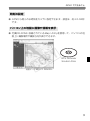 5
5
-
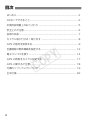 6
6
-
 7
7
-
 8
8
-
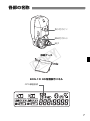 9
9
-
 10
10
-
 11
11
-
 12
12
-
 13
13
-
 14
14
-
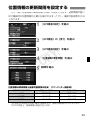 15
15
-
 16
16
-
 17
17
-
 18
18
-
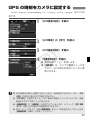 19
19
-
 20
20
-
 21
21
-
 22
22
-
 23
23
-
 24
24
-
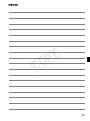 25
25
-
 26
26
-
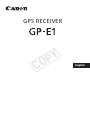 27
27
-
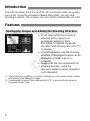 28
28
-
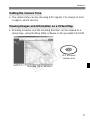 29
29
-
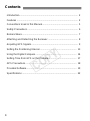 30
30
-
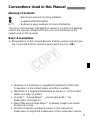 31
31
-
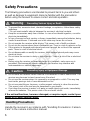 32
32
-
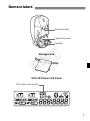 33
33
-
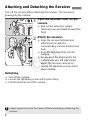 34
34
-
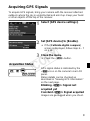 35
35
-
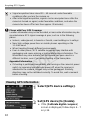 36
36
-
 37
37
-
 38
38
-
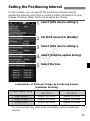 39
39
-
 40
40
-
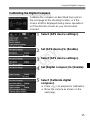 41
41
-
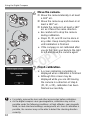 42
42
-
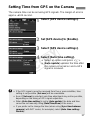 43
43
-
 44
44
-
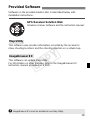 45
45
-
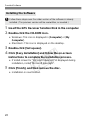 46
46
-
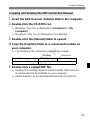 47
47
-
 48
48
-
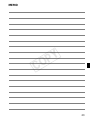 49
49
-
 50
50
-
 51
51
-
 52
52
-
 53
53
-
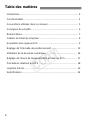 54
54
-
 55
55
-
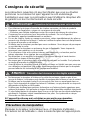 56
56
-
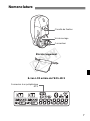 57
57
-
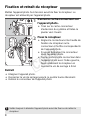 58
58
-
 59
59
-
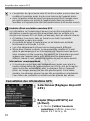 60
60
-
 61
61
-
 62
62
-
 63
63
-
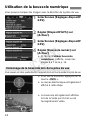 64
64
-
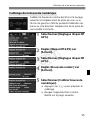 65
65
-
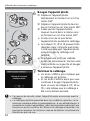 66
66
-
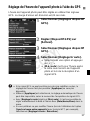 67
67
-
 68
68
-
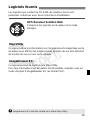 69
69
-
 70
70
-
 71
71
-
 72
72
-
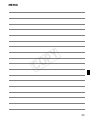 73
73
-
 74
74
-
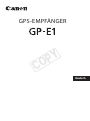 75
75
-
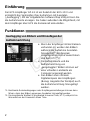 76
76
-
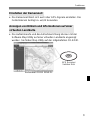 77
77
-
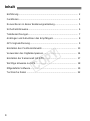 78
78
-
 79
79
-
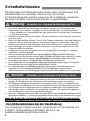 80
80
-
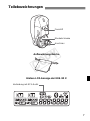 81
81
-
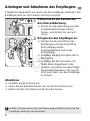 82
82
-
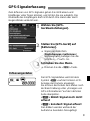 83
83
-
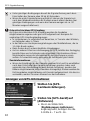 84
84
-
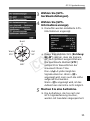 85
85
-
 86
86
-
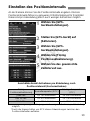 87
87
-
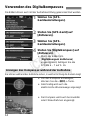 88
88
-
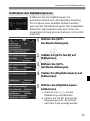 89
89
-
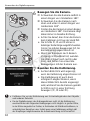 90
90
-
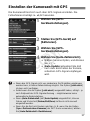 91
91
-
 92
92
-
 93
93
-
 94
94
-
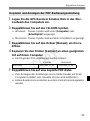 95
95
-
 96
96
-
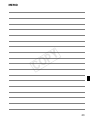 97
97
-
 98
98
-
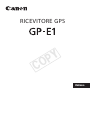 99
99
-
 100
100
-
 101
101
-
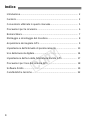 102
102
-
 103
103
-
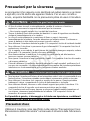 104
104
-
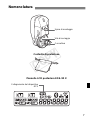 105
105
-
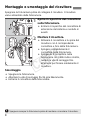 106
106
-
 107
107
-
 108
108
-
 109
109
-
 110
110
-
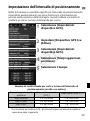 111
111
-
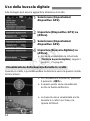 112
112
-
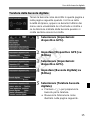 113
113
-
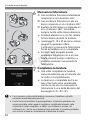 114
114
-
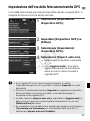 115
115
-
 116
116
-
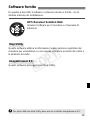 117
117
-
 118
118
-
 119
119
-
 120
120
-
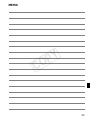 121
121
-
 122
122
-
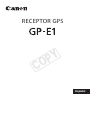 123
123
-
 124
124
-
 125
125
-
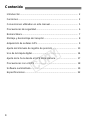 126
126
-
 127
127
-
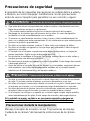 128
128
-
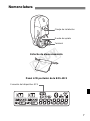 129
129
-
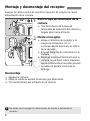 130
130
-
 131
131
-
 132
132
-
 133
133
-
 134
134
-
 135
135
-
 136
136
-
 137
137
-
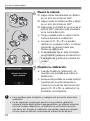 138
138
-
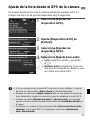 139
139
-
 140
140
-
 141
141
-
 142
142
-
 143
143
-
 144
144
-
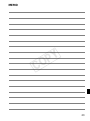 145
145
-
 146
146
-
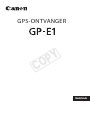 147
147
-
 148
148
-
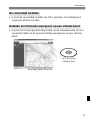 149
149
-
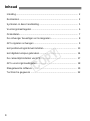 150
150
-
 151
151
-
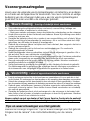 152
152
-
 153
153
-
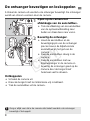 154
154
-
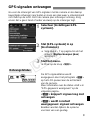 155
155
-
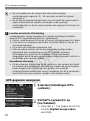 156
156
-
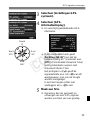 157
157
-
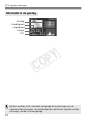 158
158
-
 159
159
-
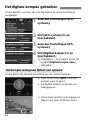 160
160
-
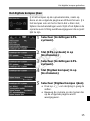 161
161
-
 162
162
-
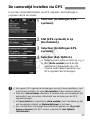 163
163
-
 164
164
-
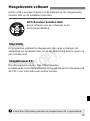 165
165
-
 166
166
-
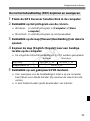 167
167
-
 168
168
-
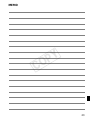 169
169
-
 170
170
-
 171
171
-
 172
172
-
 173
173
-
 174
174
-
 175
175
-
 176
176
-
 177
177
-
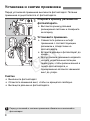 178
178
-
 179
179
-
 180
180
-
 181
181
-
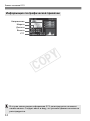 182
182
-
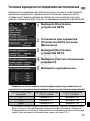 183
183
-
 184
184
-
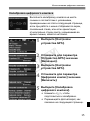 185
185
-
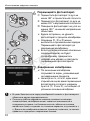 186
186
-
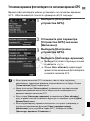 187
187
-
 188
188
-
 189
189
-
 190
190
-
 191
191
-
 192
192
-
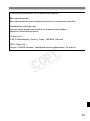 193
193
-
 194
194
-
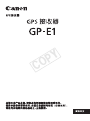 195
195
-
 196
196
-
 197
197
-
 198
198
-
 199
199
-
 200
200
-
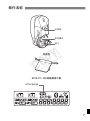 201
201
-
 202
202
-
 203
203
-
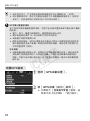 204
204
-
 205
205
-
 206
206
-
 207
207
-
 208
208
-
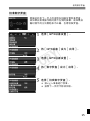 209
209
-
 210
210
-
 211
211
-
 212
212
-
 213
213
-
 214
214
-
 215
215
-
 216
216
-
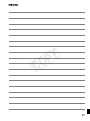 217
217
-
 218
218
-
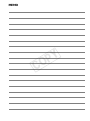 219
219
-
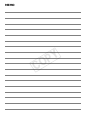 220
220
-
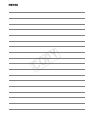 221
221
-
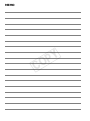 222
222
-
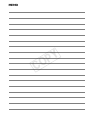 223
223
-
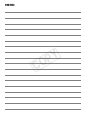 224
224
-
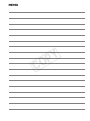 225
225
-
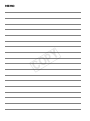 226
226
-
 227
227
-
 228
228
Canon GPS RECEIVER GP-E1 Handleiding
- Type
- Handleiding
- Deze handleiding is ook geschikt voor
in andere talen
Gerelateerde papieren
Andere documenten
-
dji GO 4 Gebruikershandleiding
-
dji Matrice 200 Series V2 Disclaimer And Safety Manuallines
-
dji Matrice 200 Series V2 Gebruikershandleiding
-
dji Matrice 200 Series Gebruikershandleiding
-
dji Pilot Gebruikershandleiding
-
dji MATRICE 300 RTK Gebruikershandleiding
-
dji Zenmuse Z30 Snelstartgids
-
HP f500g Car Camcorder Snelstartgids
-
Widex Compass GPS 4.6 Gebruikershandleiding